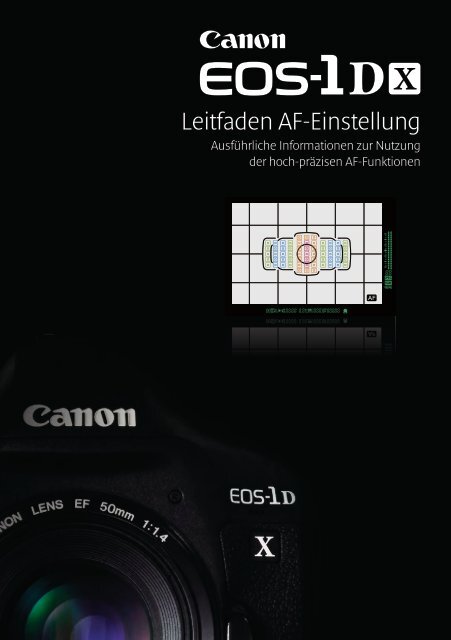EOS-1D X Leitfaden AF-Einstellung
EOS-1D X Leitfaden AF-Einstellung
EOS-1D X Leitfaden AF-Einstellung
Erfolgreiche ePaper selbst erstellen
Machen Sie aus Ihren PDF Publikationen ein blätterbares Flipbook mit unserer einzigartigen Google optimierten e-Paper Software.
<strong>Leitfaden</strong> <strong>AF</strong>-<strong>Einstellung</strong><br />
Ausführliche Informationen zur Nutzung<br />
der hoch-präzisen <strong>AF</strong>-Funktionen
<strong>Leitfaden</strong> <strong>AF</strong>-<strong>Einstellung</strong><br />
Die Kombination von außergewöhnlich<br />
starker <strong>AF</strong>-Leistung<br />
und hoher Nutzerfreundlichkeit<br />
eröffnet eine völlig neue Welt<br />
fotografischer Möglichkeiten.<br />
Hochdichtes Netz aus 61 Fokuspunkten<br />
Verbesserte <strong>AF</strong>-Leistung zur Aufnahme sich schnell bewegender Motive.<br />
Die <strong>EOS</strong>-<strong>1D</strong> X ist mit einem völlig neu entwickelten<br />
Autofokus ausgestattet, der mit einem hochdichtem<br />
Netz aus 61 <strong>AF</strong>-Messfeldern arbeitet – das ist eine<br />
ideale Voraussetzung, um die schwierige Herausforderung<br />
zu meistern, sich schnell bewegende Motive<br />
präzise im Fokus zu halten. Die 61 <strong>AF</strong>-Felder sind<br />
dicht beieinander angeordnet, was eine große<br />
Freiheit bei der Bildkomposition und eine deutlich<br />
verbesserte Schärfenachführung ermöglicht. Viele<br />
der Messfelder sind hoch präzise Kreuzsensoren für<br />
Objektive mit Lichtstärken von 1:4. Zur Erhöhung der<br />
Präzision des Prädiktions-<strong>AF</strong> wurden neue Algorithmen<br />
für AI Servo <strong>AF</strong> III entwickelt, was besonders bei der<br />
Aufnahme von Motiven mit extrem schnellen und<br />
unvorhersehbaren Bewegungen die Ergebnisse<br />
sichtbar verbessert.<br />
<strong>AF</strong> Configuration Tool<br />
Einfach Auswahl der für ein Motiv oder eine Szene besten <strong>AF</strong>-<strong>Einstellung</strong>en<br />
Durch das Auswählen einer Aufnahmesituation aus<br />
den Voreinstellungen Case 1 - 6 lassen sich über das<br />
<strong>AF</strong> Configuration Tool ganz einfach die AI Servo <strong>AF</strong><br />
Merkmale einstellen. Bei Bedarf lassen sich die Parameter<br />
individuell weiter anpassen. Dieser <strong>Leitfaden</strong><br />
zu den <strong>AF</strong>-<strong>Einstellung</strong>en soll Ihnen eine Reihe von<br />
Funktionen und effektiven <strong>Einstellung</strong>en rund um<br />
den 61-Punkt-<strong>AF</strong> und das <strong>AF</strong> Configuration Tool<br />
vorstellen, damit Sie das leistungsfähige <strong>AF</strong>-System<br />
der <strong>EOS</strong>-<strong>1D</strong> X optimal nutzen können.<br />
Inhalt<br />
Die neuen Funktionsweisen der <strong>AF</strong>-<strong>Einstellung</strong><br />
04 Neu eingeführte Reiter zur Funktionseinstellung im <strong>AF</strong>-Menü<br />
<strong>AF</strong> Configuration Tool [Voreinstellungen]<br />
06 Auswählen von Case 1 bis 6 für die optimale Anpassung an die Szene<br />
08 Case 1 – Vielseitige Mehrzweckeinstellung<br />
10 Case 2 – Fokus auf Motive, die sich kurz von den <strong>AF</strong>-Feldern wegbewegen<br />
12 Case 3 – Motive sofort fokussieren, die sich in die <strong>AF</strong>-Felder hinein bewegen<br />
14 Case 4 – Fokus auf Motive, die schnell beschleunigen oder verzögern<br />
16 Case 5 – Fokus auf Motive mit überraschenden Bewegungen<br />
18 Case 6 – Fokus auf Motive mit überraschenden Bewegungen und Änderung der Geschwindigkeit<br />
<strong>AF</strong> Configuration Tool [Parameter]<br />
20 AI Servo Reaktion – Zum Ignorieren von Hindernissen, die das Motiv kurzzeitig verdecken, oder bzw. zum<br />
schnellen Fokus auf neue Motive<br />
22 Nachführ Beschleunigung/Verzögerung [+] – Effektiv bei Sportaufnahmen, wo Motive schnell<br />
beschleunigen/verzögern<br />
24 <strong>AF</strong>-Feld-Nachführung [+] – Effektiv bei Sportaufnahmen mit viel Bewegung, wo das Motiv sich schnell<br />
aus dem gewählten <strong>AF</strong>-Feld heraus bewegt<br />
<strong>AF</strong>-Bereich-Auswahlmodus<br />
26 <strong>AF</strong>-Bereich-Auswahlmodus<br />
28 Spot-<strong>AF</strong> zur Scharfstellung auf einen kleinen oder schmalen Bildbereich<br />
30 <strong>AF</strong>-Messfelderweiterung für sich bewegende Motive, die mit Einzelfeld-<strong>AF</strong> schwer zu fokussieren sind.<br />
32 Zonen-<strong>AF</strong> für die Scharfstellung von Motiven in einem bestimmten Bereich<br />
34 Automatische Wahl: 61 <strong>AF</strong>-Messfelder – mit AI Servo <strong>AF</strong> können alle 61 Felder zur Schärfenachführung<br />
herangezogen werden.<br />
Die <strong>AF</strong>-Kreuzsensoren des hochdichten Netzes aus 61 Fokuspunkten<br />
36 Unter den 61 <strong>AF</strong>-Feldern sind viele Kreuzsensoren für optimierte Schärfenachführung bei 1:4<br />
37 Anzahl und Platzierung der Kreuzsensoren für Objektive mit Lichtstärke 1:2,8<br />
38 Anzahl und Platzierung der Kreuzsensoren für Objektive mit Lichtstärke 1:4<br />
39 Anzahl und Platzierung der Kreuzsensoren für Objektive mit Lichtstärke 1:5,6<br />
<strong>Einstellung</strong> der Eigenschaften der Verschlusszeiten beim <strong>AF</strong><br />
40 <strong>AF</strong>-Betrieb und <strong>Einstellung</strong> der Verschlusszeiten<br />
Arbeiten mit <strong>AF</strong><br />
42 <strong>AF</strong>-Felder so einstellen, dass sie sich bei Formatlageänderung automatisch anpassen<br />
44 Auf gespeichertes <strong>AF</strong>-Messfeld schalten – sofortiges Umschalten auf ein voreingestelltes <strong>AF</strong>-Feld<br />
46 Custom-Steuerung für die effektive Nutzung der <strong>AF</strong>-Funktionen<br />
Die Anzeige der <strong>AF</strong>-Felder auf den Beispielbildern kann in Aussehen und Farbgebung von der tatsächlichen Anzeige in der Kamera abweichen.<br />
3
Das neue <strong>AF</strong>-Menü<br />
Alle <strong>AF</strong>-relevanten Funktionen befinden sich nun in einem separaten Menü<br />
Die verschiedenen <strong>AF</strong>-Funktionen sind nun zusammen in einem eigenen <strong>AF</strong>-Menüpunkt<br />
angesiedelt.<br />
<strong>AF</strong>-relevante <strong>Einstellung</strong>en im<br />
<strong>AF</strong>-Menü<br />
Der Reiter <strong>AF</strong>1 beinhaltet auch das <strong>AF</strong> Configuration Tool<br />
Der Reiter <strong>AF</strong>1 ist besonders hilfreich bei der Aufnahme<br />
von sich bewegenden Motiven mit dem AI Servo <strong>AF</strong> der<br />
<strong>EOS</strong>-<strong>1D</strong> X. Durch die Auswahl der Option auf dem <strong>AF</strong> Configuration<br />
Tool, die der Szene am meisten entspricht, lässt<br />
sich AI Servo <strong>AF</strong> effektiv einstellen.<br />
Über die Reiter [<strong>AF</strong>2] - [<strong>AF</strong>5] können verschiedene <strong>AF</strong>-<strong>Einstellung</strong>en aufgerufen werden.<br />
<strong>AF</strong>2 AI Servo<br />
<strong>Einstellung</strong>en für die Auslöse-Prioritäten beim Einsatz<br />
von AI Servo <strong>AF</strong>.<br />
Unter dem Reiter [<strong>AF</strong>2] finden sich die <strong>Einstellung</strong>en für die Kamera-<br />
Prioritäten im Bezug auf den Auslösezeitpunkt beim Einsatz von AI<br />
Servo <strong>AF</strong>. [AI Servo Priorität 1. Bild] und [AI Servo Priorität 2. Bild]<br />
ermöglicht, den Schwerpunkt entweder auf die Scharfstellung zu<br />
setzen und dafür die Auslösegeschwindigkeit zu reduzieren, oder<br />
den Schwerpunkt auf die Auslösung zu setzen.<br />
<strong>AF</strong>3 One-Shot<br />
<strong>Einstellung</strong>en für die Fokus- und Verschlusszeiten im<br />
One-Shot <strong>AF</strong> Priorität Auslösung.<br />
Unter dem Reiter [<strong>AF</strong>3], [One-Shot <strong>AF</strong> Priorität Auslösung], finden<br />
sich die <strong>Einstellung</strong>en für die Fokus- und Verschlusszeiten im Modus<br />
One-Shot <strong>AF</strong> Priorität Auslösung. Über die übrigen Optionen [USM-Objektiv<br />
Electronic MF] und [<strong>AF</strong>-Hilfslicht Aussendung], wird die manuelle<br />
Scharfstellung ausgewählter Objektive bzw. das <strong>AF</strong>-Hilfslicht von<br />
aufgesetzten Speedlites gesteuert.<br />
<strong>AF</strong>4<br />
<strong>Einstellung</strong>en für die <strong>AF</strong>-Messfeldwahl<br />
Die unterschiedlichen <strong>AF</strong>-relevanten Einstelloptionen,<br />
die bisher im Menü Individualfunktionen (C.Fn) zu<br />
finden waren, sind nun in einem eigenen <strong>AF</strong>-Menü.<br />
Das vereinfacht und beschleunigt den Zugang zu<br />
den <strong>AF</strong>-Optionen. Besonders hilfreich ist das <strong>AF</strong><br />
Configuration Tool auf dem Reiter <strong>AF</strong>1 mit dem<br />
man ganz einfach die <strong>Einstellung</strong>en für AI Servo <strong>AF</strong><br />
wählt, denn es bedient sich eindrucksvoll der<br />
modernen <strong>AF</strong>-Leistung der <strong>EOS</strong>-<strong>1D</strong> X. Durch die<br />
Auswahl einer der sechs Voreinstellungen<br />
(Case 1 - Case 6) werden AI Servo <strong>AF</strong> <strong>Einstellung</strong>en<br />
auf die Bewegung der Motive und die Aufnahmesituation<br />
abgestimmt.. Bei Bedarf lassen sich die<br />
Parameter individuell weiter anpassen. (Auf den<br />
Seiten 7 – 25 finden Sie mehr Details über das <strong>AF</strong><br />
Configuration Tool.) Die Reiter [<strong>AF</strong>2] – [<strong>AF</strong>5] bieten<br />
unterschiedliche Einstelloptionen wie Auslösezeitpunkt,<br />
Anzahl der wählbaren <strong>AF</strong>-Felder, und die<br />
Wahlmethode für den <strong>AF</strong>-Bereich.<br />
Hier wählt man aus, welche <strong>AF</strong>-Felder wie ausgewählt werden. In<br />
diesem Menü finden sich die Optionen [<strong>AF</strong>-Bereich-Auswahlmodus]<br />
([Automatische <strong>AF</strong> Punktwahl], [Wählbares <strong>AF</strong>-Feld], [Wählmodus<br />
<strong>AF</strong>-Bereich wählen], [Wahlmethode <strong>AF</strong>-Bereich] und [<strong>AF</strong>-Messfeld<br />
Ausrichtung). Zusätzlich findet sich auch die Option [Schärfensuche<br />
wenn <strong>AF</strong> unmöglich] unter diesem Reiter.<br />
<strong>AF</strong>5<br />
<strong>Einstellung</strong>en zur Darstellung der <strong>AF</strong>-Messfelder und<br />
ähnlichem.<br />
Unter dem Reiter [<strong>AF</strong>5] kann eingestellt werden, wie die <strong>AF</strong>-Felder im<br />
Sucher dargestellt werden sollen (z. B.: [<strong>AF</strong>-Feld Anzeige während<br />
Fokus], [Beleuchtung Sucheranzeigen] und [<strong>AF</strong>-Status im Sucher]). Mit<br />
der Option [Manuelles <strong>AF</strong>-Feld Wahlmuster] kann die <strong>AF</strong>-Messfeldwahl<br />
an einem äußeren <strong>AF</strong>-Feld aufhören, oder zurück zum gegenüber<br />
liegenden <strong>AF</strong>-Feld laufen. Für die Feinabstimmung der Fokusposition<br />
ist die Option [<strong>AF</strong> Feinabstimmung] verfügbar.<br />
4 5
<strong>AF</strong> Configuration Tool [Voreinstellungen]<br />
Auswählen der Parameter Case 1 bis 6 für vielseitige Aufnahmesituationen<br />
Die Voreinstellungen sind aus einer Kombination von jeweils drei Parametern definiert<br />
Die besten Parameter für die verschiedenen Motive und Aufnahmesituationen<br />
sind unter Case 1 - 6 voreingestellt.<br />
Case 1<br />
Vielseitige Mehrzweckeinstellung<br />
Case 2<br />
Motive weiter verfolgen, Hindernisse ignorieren<br />
Case 3<br />
Motive sofort fokussieren, die in <strong>AF</strong>-Felder eintreten<br />
Case 4<br />
Für Motive, die schnell beschleunigen oder verzögern<br />
Case 5<br />
Für unstete Motive, die sich schnell in beliebiger Richtung bewegen<br />
Reiter [<strong>AF</strong>1]: Über die Auswahl der passenden Voreinstellungen aus den Icons für Case<br />
1 - 6 , die sich auf der linken Seite der Anzeige befinden, lässt sich die effektivste AI<br />
Servo <strong>AF</strong> <strong>Einstellung</strong> für unterschiedliche Motive einstellen.<br />
Das <strong>AF</strong> Configuration Tool ist ein<br />
Konfigurationswerkzeug zur <strong>Einstellung</strong><br />
der AI Servo <strong>AF</strong> Parameter. Aus<br />
diesem Grunde sind diese <strong>Einstellung</strong>en<br />
auch irrelevant, wenn im<br />
Modus [One shot <strong>AF</strong>] gearbeitet<br />
wird.<br />
Wenn der Reiter [<strong>AF</strong>1] auf der <strong>EOS</strong>-<strong>1D</strong> X ausgewählt<br />
ist, wird [Case1 Vielseitige Mehrzweckeinstellung]<br />
durch das Icon mit einem laufenden Menschen<br />
symbolisiert. Das ist die Standardeinstellung für<br />
das <strong>AF</strong> Configuration Tool. Verschiedene Voreinstellungen,<br />
die der Bewegungssituation des Motivs<br />
am besten entsprechen, können unter den Optionen<br />
in Case 1 - 6 ausgewählt werden. Wählen Sie<br />
einfach eine der Voreinstellungen, so passt sich AI<br />
Servo <strong>AF</strong> automatisch der Aufnahmesituation an.<br />
Die Voreinstellungen setzen sich aus einer bestimmten<br />
Kombination folgender Parameter zusammen:<br />
[AI Servo Reaktion, [Nachführ Beschleunigung/<br />
Verzögerung] und [<strong>AF</strong>-Feld-Nachführung] (siehe<br />
auch Seite 20 - 25). Mit diesen <strong>Einstellung</strong>en<br />
wählen Sie die Parameter auf eine sehr effiziente<br />
Weise. Bei Bedarf ist es auch möglich, die Parameter<br />
manuell individuell weiter anzupassen.<br />
Case 6<br />
Für unstete Motive mit Geschwindigkeitsänderungen<br />
Für die Voreinstellungen in Case 1 - 6 wurden jeweils die Parameter zusammen gefasst, die der Bewegungssituation des<br />
Motivs am besten entsprechen. Durch die Auswahl des entsprechenden Icons können die AI Servo <strong>AF</strong> <strong>Einstellung</strong>en genau<br />
auf das Motiv und die Aufnahmesituation abgestimmt werden.<br />
INFO-Taste<br />
drücken<br />
Der Inhalt<br />
des HILFE-<br />
Bildschirms<br />
Tipps & Tricks<br />
Wenn Sie die -Taste drücken, während eine der<br />
[Case] <strong>Einstellung</strong>en auf dem Menü angezeigt wird,<br />
erscheint eine kurze Text-Information über diese <strong>AF</strong>-<br />
<strong>Einstellung</strong> oder die Beschreibung der Beispiel-Aufnahmesituation.<br />
Bewegen Sie das lila Quadrat der Menüanzeige auf eine<br />
der Optionen Case 1 - 6, so erscheint die jeweilige Bezeichnung<br />
der Aufnahmesituation, wie beispielsweise [Case1<br />
Vielseitige Mehrzweckeinstellung]. Wünschen Sie dazu<br />
genauere Detailinformationen, so werden diese nach<br />
dem Drücken der INFO-Taste auf dem Display dargestellt.<br />
Auf dem HILFE-Bildschirm erscheinen Informationen zu<br />
den voreingestellten Aufnahmesituationen und dazu wie<br />
welche <strong>Einstellung</strong>en bei einer Veränderung der Situation<br />
angepasst werden müssen.<br />
6 7
<strong>AF</strong> Configuration Tool [Voreinstellungen]<br />
Case 1<br />
Genaue und schnelle Fokussierung für einen großen Bereich von Aufnahmesituationen<br />
Vielseitige Mehrzweckeinstellung<br />
-<br />
Case 1 ist hilfreich bei der Aufnahme<br />
von sich bewegenden<br />
Motiven und verhilft zur präzisen<br />
Aufnahme eines sich<br />
schnell bewegenden Motivs.<br />
Standardeinstellungen<br />
AI Servo Reaktion [0]<br />
Nachführ Beschl./Verzög. [0]<br />
<strong>AF</strong>-Feld-Nachführung [0]<br />
Das [<strong>AF</strong> Configuration Tool] [Case 1] ist die Standardeinstellung<br />
im AI Servo <strong>AF</strong> der <strong>EOS</strong>-<strong>1D</strong> X. Wie der<br />
Name schon sagt, handelt es sich um eine besonders<br />
vielseitige <strong>Einstellung</strong>, die die Nachführ-Eigenschaften<br />
für viele Situationen mit einer hohen<br />
Genauigkeit regelt.<br />
Die <strong>EOS</strong>-<strong>1D</strong> X ist mit AI Servo <strong>AF</strong> III ausgestattet,<br />
das u.a. eine höhere Flexibilität bei einer ganzen<br />
Reihe von sich bewegenden Motiven und eine<br />
verbesserte Vorhersage der Bewegungsrichtung<br />
und damit eine präzisere Scharfstellung bietet. AI<br />
Servo <strong>AF</strong> III wird auch mit komplizierten Situationen<br />
fertig, wie extrem schnellen Bewegungen, plötzlichen<br />
Veränderungen der Geschwindigkeit, oder<br />
Unterbrechung des Sichtkontaktes.<br />
Case 1 ist die empfohlene <strong>Einstellung</strong> für den<br />
Anfang. Mit dieser Option erreichen Sie großartige<br />
Ergebnisse beim Fotografieren diverser Sportarten<br />
oder sich anderweitig bewegender Motive.<br />
Möchten Sie jedoch im Einzelfall mit weiter<br />
spezifizierten <strong>Einstellung</strong>en arbeiten, versuchen<br />
Sie – je nach Aufnahmesituation – Case 2 - 6.<br />
Einzelfeld<br />
Mit AI Servo <strong>AF</strong> III ist es<br />
besonders einfach, Motive<br />
in einer Vielzahl von<br />
Aufnahmesituationen<br />
präzise zu fokussieren.<br />
Das <strong>AF</strong>-System der <strong>EOS</strong>-<strong>1D</strong> X<br />
ist mit dem neuen Nachführ-<br />
Algorithmus AI Servo <strong>AF</strong> III<br />
ausgestattet. Dieser unterstützt<br />
eine größere Vielfalt von Motivbewegungen,<br />
als die Vorgängersysteme<br />
und das Zusammenspiel<br />
der Nachführ-Leistung von<br />
AI Servo <strong>AF</strong> III und den Voreinstellungen<br />
aus Case 1 erlaubt<br />
Ihnen das sichere Meistern<br />
verschiedenster Aufnahmesituationen.<br />
8 9
<strong>AF</strong> Configuration Tool [Voreinstellungen]<br />
Case 2<br />
Weiterführen der Fokussierung wenn das Motiv sich kurz von den <strong>AF</strong>-Feldern wegbewegt<br />
Diese <strong>Einstellung</strong> ist besonders hilfreich bei der Aufnahme von sich schnell bewegenden<br />
Motiven, oder wenn ein Hindernis jederzeit plötzlich vor dem Motiv auftauchen kann.<br />
Standardeinstellungen<br />
AI Servo Reaktion [-1]<br />
Nachführ Beschl./Verzög. [0]<br />
<strong>AF</strong>-Feld-Nachführung [0]<br />
1 2<br />
Beispiel eines sich<br />
schnell bewegenden<br />
Motivs, wo der Fokus<br />
auf den Hintergrund<br />
gesprungen ist (Bild<br />
2). Wählt man für<br />
solche Situationen<br />
die <strong>Einstellung</strong> Case<br />
2, so wird die Schärfenachführung<br />
auf das<br />
Motiv wesentlich<br />
leichter.<br />
Case 2 ist sehr effektiv für die Aufnahme von sich<br />
schnell bewegenden Motiven, insbesondere, wenn<br />
diese sich vom gewählten <strong>AF</strong>-Feld wegbewegen,<br />
oder der Sichtkontakt durch Hindernisse unterbrochen<br />
wird. Bewegt sich das Motiv vom ausgewählten<br />
<strong>AF</strong>-Feld weg, so passiert es mitunter, dass sich der<br />
Fokus auf den Hintergrund einstellt (was zum<br />
Verlust des Fokus auf das Motiv führt), ähnliches<br />
passiert, wenn ein Hindernis auftaucht und der<br />
Fokus sich auf dieses Hindernis im Bildvordergrund<br />
einstellt. Wählt man für solche Situationen<br />
die <strong>Einstellung</strong> Case 2, so wird der <strong>AF</strong> versuchen,<br />
weiter auf das Motiv nachzuführen. Bewegt sich<br />
das Motiv für einen längeren Zeitraum vom<br />
<strong>AF</strong>-Feld weg (wie es bei Schwimmern im Schmetterlings-Stil<br />
der Fall ist, oder bei Mannschaftssportarten,<br />
wo sich die Spieler oft gegenseitig<br />
verdecken), so wird die <strong>AF</strong>-Leistung noch besser,<br />
wenn über die manuellen <strong>Einstellung</strong>en der Wert<br />
für die [AI Servo Reaktion] auf [-2] eingestellt wird.<br />
Versuchen Sie einmal Case 2,<br />
wenn Sie einen Tennisspieler<br />
mit schnellen Bewegungen auf<br />
die Seiten aufnehmen. Der<br />
Fokus bleibt auf dem Motiv,<br />
selbst wenn es sich kurz von<br />
den <strong>AF</strong>-Feldern weg bewegt.<br />
10 11
<strong>AF</strong> Configuration Tool [Voreinstellungen]<br />
Case 3<br />
Motive sofort fokussieren, die sich in <strong>AF</strong>-Felder hinein bewegen<br />
Empfehlenswert bei einem Zieleinlauf, wo ein Athlet nach dem anderen fotografiert wird.<br />
1. Aufnahme der gesamten Gruppe mit<br />
Fokus auf den Radfahrer in der Mitte<br />
Eine Szene mit Radfahrern, die sich auf<br />
die Kamera zu bewegen. Während einer<br />
Reihenaufnahme kann es vorkommen,<br />
dass Sie vom führenden Fahrer zu einem<br />
in der Gruppe wechseln möchten. In so<br />
einer Situation können Sie mit der Wahl<br />
von Case 3 den gewünschten Wechsel<br />
des Fokus auf jeden Fahrer realisieren.<br />
Standardeinstellungen<br />
AI Servo Reaktion [Schnell: +1]<br />
Nachführ Beschl./Verzög. [+1]<br />
<strong>AF</strong>-Feld-Nachführung [0]<br />
Case 3 ist die ideale <strong>Einstellung</strong> in Situationen, wo<br />
schnell zwischen einzelnen Motiven im Bereich<br />
der <strong>AF</strong>-Felder gewechselt werden soll. In Case 3<br />
ist die [AI Servo Reaktion] auf [+1] eingestellt. Als<br />
Ergebnis wird auf die Objekte, die in ein <strong>AF</strong>-Feld<br />
gelangen, schnell scharf gestellt. Diese <strong>Einstellung</strong><br />
ist höchst effektiv, wenn das Motiv ganz plötzlich<br />
im Bild erscheint (beispielsweise bei Fotografieren<br />
von Skifahrern beim alpinen Abfahrtslauf). Eine<br />
weitere Situation bei der sich diese <strong>Einstellung</strong><br />
empfiehlt, ist wenn Sie schnell zwischen einzelnen<br />
Motiven hin und her schwenken wollen (beispielsweise<br />
beim Start eines Fahrradrennens, wo Sie mit<br />
Reihenaufnahmen schnell von einem Fahrer zum<br />
anderen schwenken und schnell den Fokus<br />
wechseln).<br />
Die <strong>Einstellung</strong> Case 3 verhilft hier zum blitzschnellen<br />
Umfokussieren auf ein neues Motiv, sobald das<br />
erste sich aus dem Fokusbereich weg bewegt, also<br />
das Gegenteil von der <strong>Einstellung</strong> Case 2. Daher ist<br />
diese Option nur dann empfehlenswert, wenn Sie<br />
tatsächlich in einer wie oben beschriebenen Situation<br />
fotografieren.<br />
2. Fokus auf den Radfahrer in Führung 3. Fokus auf den Radfahrer rechts 4. Fokus auf den Radfahrer links<br />
12 13
<strong>AF</strong> Configuration Tool [Voreinstellungen]<br />
Case 4<br />
Für Motive, die schnell beschleunigen oder verzögern<br />
Diese <strong>Einstellung</strong> ist sehr wirkungsvoll, wenn sich die Geschwindigkeit des Motivs schnell<br />
ändert, oder die Bewegung plötzlich unterbrochen und die Richtung geändert wird.<br />
Standardeinstellungen<br />
Zum Beispiel beim Fußball:<br />
Ein Spieler dribbelt<br />
den Ball schnell vor,<br />
stoppt ganz plötzlich<br />
vor einem Verteidiger,<br />
wechselt die Richtung<br />
und nimmt seinen<br />
Sprint wieder auf. Beim<br />
Einsatz der Case 4 Voreinstellung<br />
reagiert<br />
das <strong>AF</strong>-System auf die<br />
plötzlichen Änderungen<br />
und sichert die präzise<br />
Nachführung auf das<br />
Motiv.<br />
AI Servo Reaktion [0]<br />
Nachführ Beschl./Verzög. [+1]<br />
<strong>AF</strong>-Feld-Nachführung [0]<br />
Kontinuierliche Nachführung auf die Spieler, die ganz plötzlich langsamer oder schneller werden.<br />
Bei der Sportfotografie gibt es zahlreiche Situationen,<br />
bei denen man mit sich schnell bewegenden<br />
Motiven zu tun hat. Situationen in denen das Motiv<br />
plötzlich anhält oder vom Stand in die Bewegung<br />
wechselt, sind für zahlreiche Sportarten typisch<br />
und eine echte Herausforderung an ein <strong>AF</strong>-System<br />
– um hier eine akkurate Scharfstellung beizubehalten,<br />
bietet sich Case 4 an. Die <strong>Einstellung</strong> für [Nachführ<br />
Beschleunigung/Verzögerung] wird auf [+1]<br />
gesetzt und AI Servo <strong>AF</strong> wird trotz aller Veränderungen<br />
in Geschwindigkeit, inklusive plötzlicher<br />
Stopps und Beschleunigungen, die Schärfe korrekt<br />
nachführen. Damit wird Case 4 zur optimalen<br />
<strong>Einstellung</strong> für Fußball-, Rugby-, Basketballspiele,<br />
oder andere Sportarten, die sich durch häufiges<br />
Anhalten, Beschleunigen oder Richtungsänderungen<br />
auszeichnen. Aber auch bei Motorsportveranstaltungen<br />
bietet diese <strong>Einstellung</strong> sich für die Aufnahmen<br />
in scharfen Kurven an (plötzliche Zurücknahme<br />
der Geschwindigkeit und nach der Kurve<br />
starkes Beschleunigen).<br />
14 15
<strong>AF</strong> Configuration Tool [Voreinstellungen]<br />
Case 5<br />
Fokus auf Motive mit überraschenden Bewegungen<br />
Empfehlenswert für Sport und schnelle Action, wo herkömmliche <strong>AF</strong>-Systeme<br />
Schwierigkeiten bei der Schärfenachführung haben.<br />
Standardeinstellungen<br />
Setzen Sie Case 5 bei<br />
einer Eiskunstläuferin<br />
ein, die einen hohen<br />
Sprung macht (der<br />
<strong>AF</strong>-Bereich-Auswahlmodus<br />
ist dabei auf<br />
[<strong>AF</strong>-Feld Nachführung]<br />
eingestellt). So können<br />
Sie die Bewegung der<br />
Eiskunstläuferin verfolgen,<br />
wobei die Kamera<br />
dabei zwischen den<br />
<strong>AF</strong>-Feldern hin und<br />
her schaltet.<br />
AI Servo Reaktion [0]<br />
Nachführ Beschl./Verzög. [0]<br />
<strong>AF</strong>-Feld-Nachführung [+1]<br />
Es ist möglich, den Fokus auch auf jenen Motiven zu halten, die sich ruckartig<br />
bewegen oder ganz plötzlich die Richtung wechseln.<br />
Inlineskater auf der Halfpipe Mit der Option Case 5 ist es wesentlich einfacher, dem Inlineskater auch<br />
bei Sprung und Drehung zu folgen.<br />
Case 5 empfiehlt sich immer bei Motiven, die sehr<br />
viele unvorhersehbare Bewegungen machen. Diese<br />
<strong>Einstellung</strong> kann nur in den <strong>AF</strong>-Modi Automatische<br />
Wahl: 61 <strong>AF</strong>-Messfelder, Zonen-<strong>AF</strong> und <strong>AF</strong>-Messfelderweiterung<br />
eingesetzt werden. In Case 5 ist<br />
[<strong>AF</strong>-Feld-Nachführung] auf [+1] gesetzt; bewegt<br />
sich das Motiv vom manuell ausgewählten <strong>AF</strong>-<br />
Messfeld fort (<strong>AF</strong>-Feld wurde ursprünglich mit<br />
Zonen-<strong>AF</strong> gewählt), springt der Fokus automatisch<br />
zu dem anderen <strong>AF</strong>-Feld, in dessen Bereich das<br />
Motiv sich nun befindet. Das Resultat: Selbst wenn<br />
sich das Motiv ständig aus dem gewählten <strong>AF</strong>-Feld<br />
heraus bewegt, bleibt ein Großteil der Aufnahmen<br />
richtig fokussiert. Diese <strong>Einstellung</strong> ist sehr effektiv,<br />
wenn Geschwindigkeit und Bewegungsrichtung<br />
des Motivs häufig wechseln, wie etwa beim<br />
Skateboarden oder Inlineskaten.<br />
16 Die Blau markierten <strong>AF</strong>-Felder dienen lediglich der Verdeutlichung – diese Farbe ist in der tatsächlichen Kamera-Anzeige nicht verfügbar. 17
<strong>AF</strong> Configuration Tool [Voreinstellungen]<br />
Case 6<br />
Fokus auf Motive mit überraschenden Bewegungen und Änderung der Geschwindigkeit<br />
Wirkungsvoll bei Sportaufnahmen, wo vorwiegend schnelle Bewegungen stattfinden.<br />
Standardeinstellungen<br />
AI Servo Reaktion [0]<br />
In der rhythmischen<br />
Sportgymnastik müssen<br />
oft plötzliche<br />
Sprünge des Turners<br />
festgehalten werden<br />
– Case 6 erleichtert<br />
das Fokussieren auf<br />
Motive mit plötzlichen<br />
und sprunghaften Bewegungen.<br />
Die durchgehende<br />
Scharfstellung<br />
ist auch auf Motive<br />
mit überraschenden<br />
Bewegungen und<br />
Änderung der Geschwindigkeit<br />
möglich.<br />
Nachführ Beschl./Verzög. [+1]<br />
<strong>AF</strong>-Feld-Nachführung [+1]<br />
Case 6 ist praktisch die Kombination aus Case 4<br />
(für Motive, die schnell beschleunigen oder verzögern)<br />
und Case 5 (Fokus auf Motive mit überraschenden<br />
Bewegungen). Sowohl [Nachführ<br />
Beschleunigung/Verzögerung] als auch [<strong>AF</strong>-Feld-<br />
Nachführung] sind auf [+1]. eingestellt. Somit ist<br />
Case 6 die ideale <strong>Einstellung</strong> für Motive, die ganz<br />
plötzlich starten oder anhalten, sich dabei aber<br />
auch sprungartig in eine beliebige Richtung bewegen.<br />
Die <strong>Einstellung</strong> kann nur in den <strong>AF</strong>-Modi<br />
61-Feld-Nachführung, Zonen-<strong>AF</strong> und <strong>AF</strong>-Messfelderweiterung<br />
eingesetzt werden. Eine typische<br />
Situation für diese <strong>Einstellung</strong> ist die rhythmische<br />
Sportgymnastik, bei der lange Bewegungsabläufe<br />
mit abrupten Stopps typisch sind.<br />
18 Die Blau markierten <strong>AF</strong>-Felder dienen lediglich der Verdeutlichung – diese Farbe ist in der tatsächlichen Kamera-Anzeige nicht verfügbar. 19
<strong>AF</strong> Configuration Tool [Parameter]<br />
AI Servo Reaktion<br />
Zum Ignorieren von Hindernissen, die das Motiv kurzzeitig verdecken, bzw. zum schnellen Fokus auf neue Motive<br />
[Langsam] kann sehr wirkungsvoll sein, wenn sich ein Hindernis zwischen Motiv und<br />
Kamera bewegt oder wenn der Fokus auf den Hintergrund springt.<br />
[Langsam: -] [Schnell: +]<br />
Wählen Sie eine<br />
der [Case] Optionen<br />
aus und drücken<br />
die<br />
-Taste, um dann<br />
die AI Servo Reaktion<br />
mit der<br />
-Taste zu<br />
justieren.<br />
Mit dem <strong>AF</strong> Configuration Tool der <strong>EOS</strong>-<strong>1D</strong> X können<br />
Sie nicht nur zwischen den Voreinstellung<br />
Case 1 - 6 wählen, sondern erhalten zusätzlich 3<br />
Parameter pro <strong>Einstellung</strong>, die manuell angepasst<br />
werden können. [AI Servo Reaktion] regelt die<br />
Empfindlichkeit, mit der das <strong>AF</strong>-Feld dem Motiv<br />
folgt, wenn ein Hindernis in den Weg kommt, oder<br />
der Hintergrund in den Fokus gerät. Die <strong>Einstellung</strong>en<br />
[Langsam: -2/-1] verhindern, dass der Fokus<br />
sich auf Hindernisse, die in den Weg geraten verlagert<br />
und die Scharfstellung auf dem eigentlichen<br />
Motiv stehen bleibt. Bei der Wahl von -2 bleibt die<br />
Schärfenachführung besonders lange auf dem ursprünglichen<br />
Motiv ohne auf das Objekt zu wechseln,<br />
das sich in den Bereich des gewählten <strong>AF</strong>-Feldes<br />
bewegt. Die <strong>Einstellung</strong>en [Schnell: +1/+2] legen<br />
fest, dass sich der Fokus auf Objekte, die in den<br />
Weg geraten verlagert und diese schnell scharf<br />
stellt. Das ist auch sehr wirkungsvoll bei Motiven,<br />
die versteckt sind und plötzlich auftauchen.<br />
Bei diesem Beispiel ist<br />
[Langsam: -2/-1] effektiver<br />
Bei diesem Beispiel ist [Schnell:<br />
+1/+2] effektiv<br />
Wenn ein anderer Spieler oder der<br />
Schiedsrichter sich vor das Hauptmotiv<br />
bewegt, kann der Fokus auf<br />
den Vorder- oder Hintergrund<br />
wechseln.<br />
Wenn Sie auf einen Sportler scharfstellen<br />
möchten, der sich plötzlich in<br />
das Bild hinein bewegt.<br />
Dies ist ein Beispiel, wo der Schiedsrichter<br />
sich plötzlich vor den Spieler bewegt , der<br />
Spieler aber gleich darauf wieder auftaucht.<br />
In der <strong>Einstellung</strong> [Langsam: -1], wird auf<br />
den Schiedsrichter im Vordergrund nicht<br />
fokussiert, sondern das <strong>AF</strong>-System bleibt<br />
konstant auf dem Spieler.<br />
In diesem Beispiel taucht der Skateboarder<br />
plötzlich über der Wand auf. In einer solchen<br />
Situation ermöglicht die <strong>Einstellung</strong> [Schnell:<br />
+1/+2] noch schneller auf den plötzlich im<br />
Bild auftauchenden Skater zu fokussieren.<br />
(Das Foto oben links zeigt die Aufnahmesituation<br />
bevor der Skateboarder ins Bild kam.)<br />
20 21
<strong>AF</strong> Configuration Tool [Parameter]<br />
Nachführung Beschleunigung/Verzögerung<br />
Für Motive, die schnell beschleunigen oder verzögern<br />
[+1/+2] ist sehr wirkungsvoll bei schnellen Sportarten, wozu auch abrupte Starts und<br />
Stopps gehören können.<br />
[0] [+1]<br />
Wählen Sie eine<br />
der [Case] Optionen<br />
aus und drücken<br />
die -Taste<br />
zum Nachführung<br />
beschleunigen,<br />
bzw. verzögern<br />
und dann stellen<br />
Sie den Wert mit<br />
der -Taste<br />
ein.<br />
Nachführ Beschleunigung/Verzögerung ist eine<br />
<strong>Einstellung</strong> für sich schnell bewegende Motive, die<br />
ihre Geschwindigkeit stark verändern oder plötzlich<br />
anhalten. Die Standardeinstellung ist [0], was<br />
optimal für dynamische Motive mit gleich bleibender<br />
Geschwindigkeit ist. [+1/+2] ist hingegen ideal,<br />
um den Fokus konstant zu halten, wenn die Motive<br />
plötzlich anhalten, oder ihre Richtung wechseln,<br />
bzw. beschleunigen. +2 kann dabei größere Veränderungen<br />
verarbeiten, als +1, dennoch läuft man<br />
mit dieser <strong>Einstellung</strong> eher Gefahr, dass kurzzeitig<br />
Unschärfen entstehen, wenn das Motiv sich nur<br />
ganz wenig bewegt. Mit anderen Parametern<br />
verhält es sich ähnlich. Deshalb empfiehlt es sich,<br />
zunächst mit der Optionen in der Standardeinstellung<br />
zu arbeiten und dann erst auf [+1] und danach auf<br />
[+2] zu stellen, wenn eine dieser Feineinstellungen<br />
der Aufnahmesituationen mehr entsprechen.<br />
Beispiele, wo die <strong>Einstellung</strong> auf<br />
[0] wirkungsvoll ist.<br />
Beispiele, wo die <strong>Einstellung</strong> auf<br />
[+] wirkungsvoller ist.<br />
Leichtathletik Sportarten, wo eine<br />
gleichbleibende Geschwindigkeit<br />
normal ist.<br />
Sportarten, wo die Sportler plötzlich<br />
anhalten oder losrennen.<br />
Ein Beispiel aus der Leichtathletik, bei dem<br />
der Sportler direkt auf die Kamera zu läuft.<br />
Der Wert [0] ist besonders wirkungsvoll in<br />
einer solchen Situation.<br />
Die Landung beim Weitsprung als Beispiel:<br />
Da die Bewegung des Sportlers ganz plötzlich<br />
abbricht, ist diese Situation mit den Standardeinstellungen<br />
nicht einzufangen. Steht<br />
[Nachführ Beschleunigen/Verzögern] jedoch<br />
auf [+1], so bleibt der Sportler weiterhin im<br />
Fokus.<br />
22 Die Blau markierten <strong>AF</strong>-Felder dienen lediglich der Verdeutlichung – diese Farbe ist in der tatsächlichen Kamera-Anzeige nicht verfügbar.<br />
23
<strong>AF</strong> Configuration Tool [Parameter]<br />
<strong>AF</strong>-Feld-Nachführung<br />
Bestimmt die Geschwindigkeit mit der die Scharfstellung sich bewegender Motive von einem <strong>AF</strong>-Feld zum anderen springt.<br />
Die <strong>Einstellung</strong> [+1/+2] ist sehr wirkungsvoll bei Sportaufnahmen mit viel Bewegung, wo<br />
das Motiv sich schnell aus dem gewählten <strong>AF</strong>-Feld heraus bewegt.<br />
[0] [+1]<br />
Wählen Sie eine<br />
der [Case] Optionen<br />
aus und drücken<br />
die -Taste<br />
zum Nachführung<br />
beschleunigen,<br />
bzw. verzögern<br />
und dann stellen<br />
Sie den Wert mit<br />
der -Taste<br />
ein.<br />
Die Einstelloptionen für [<strong>AF</strong>-Feld-Nachführung]<br />
werden genutzt, um die <strong>AF</strong>-Feld Wechsel auf<br />
Motive mit viel Bewegung anzupassen. Diese<br />
Einstelloption ist ausnahmslos für den Wechsel<br />
von <strong>AF</strong>-Feldern und daher nicht verfügbar im<br />
<strong>AF</strong>-Bereich-Auswahlmodus unter [Spot-<strong>AF</strong>] oder<br />
[Einzelfeld-<strong>AF</strong>]. Die [0] <strong>Einstellung</strong> ist die Standardeinstellung<br />
für den moderaten Wechsel zwischen<br />
den <strong>AF</strong>-Feldern. [+1/+2] empfiehlt sich immer bei<br />
Motiven, die sehr viele unvorhersehbare Bewegungen<br />
machen. Wenn ein manuell ausgewähltes <strong>AF</strong>-Messfeld<br />
(das <strong>AF</strong>-Feld, das in der <strong>Einstellung</strong> Zonen-<strong>AF</strong><br />
zum Fokus genutzt wird) plötzlich vom Motiv verlassen<br />
wird, springen automatisch die umliegenden<br />
Felder ein, um das Motiv wieder einzufangen.<br />
Wählen Sie [+] , wenn Sie der Kamera das automatische<br />
Umschalten auf einen neues <strong>AF</strong>-Feld<br />
überlassen wollen und [0], wenn Sie eher mit<br />
manuell ausgewählten <strong>AF</strong>-Messfeldern die<br />
Schärfenachführung erreichen wollen.<br />
Beispiele, wo die [0] <strong>Einstellung</strong>en wirksam sind, sind Sportarten mit<br />
verhältnismäßig großen, jedoch langsamen Bewegungen<br />
Beispiele, wo die [+] <strong>Einstellung</strong>en wirksam sind, sind Sportarten mit großen<br />
Bewegungen , wo das <strong>AF</strong>-Feld das Motiv schnell verlieren kann.<br />
Der Schlag aus einem<br />
Bunker beim Golf<br />
als Beispiel: Die<br />
Standardeinstellung<br />
[0] ist optimal für<br />
dynamische Motive,<br />
deren Bewegung<br />
nicht signifikant ist.<br />
In der rhythmischen<br />
Sportgymnastik zeigen<br />
Sportler vielfältige<br />
Bewegungen in<br />
alle Richtungen.<br />
Wählen Sie die<br />
<strong>Einstellung</strong> [+1],<br />
um die Bewegung<br />
durch den schnellen<br />
Wechsel zwischen<br />
den <strong>AF</strong>-Feldern<br />
einzufangen.<br />
Tipp zur <strong>AF</strong>-<strong>Einstellung</strong><br />
Mit der Anpassung von „Nachführung Beschleunigung/Verzögerung“ und „<strong>AF</strong>-Feld-Nachführung“,<br />
können Sie genau die richtige <strong>Einstellung</strong> für Ihre Aufnahme generieren.<br />
„Nachführung Beschleunigung/Verzögerung“ und „<strong>AF</strong>-Feld-Nachführung“ sind beide rein automatische Funktionen der<br />
Kamera. Daher ist es nicht immer möglich, mit ihnen zu 100 % das gewünschte Ergebnis zu erzielen. Gefällt Ihnen das<br />
Aufnahmeergebnis nicht, verändern Sie die Intensität der Funktionen.<br />
24 Die Blau markierten <strong>AF</strong>-Felder dienen lediglich der Verdeutlichung – diese Farbe ist in der tatsächlichen Kamera-Anzeige nicht verfügbar.<br />
25
<strong>AF</strong>-Bereich-Auswahlmodus<br />
Die <strong>AF</strong>-Messfeldwahl kann auf die individuelle Aufnahmeanforderung konfiguriert werden.<br />
Es kann nur ein <strong>AF</strong>-Feld gewählt werden, oder aus einer ganzen Reihe von<br />
<strong>AF</strong>-Auswahlmöglichkeiten gewählt werden.<br />
Nur ein <strong>AF</strong>-Feld ist ausgewählt<br />
Mehrere <strong>AF</strong>-Felder sind ausgewählt (Zonen-<strong>AF</strong>)<br />
<strong>AF</strong>-Messfelder können<br />
sowohl im Hinblick auf<br />
das Motiv als auch auf<br />
die Aufnahmesituation<br />
gewählt werden.<br />
Der <strong>AF</strong>-Bereich-Auswahlmodus<br />
ermöglicht die<br />
<strong>Einstellung</strong>, wie viele der<br />
61 Felder für den <strong>AF</strong><br />
genutzt werden sollen.<br />
So lässt sich die Methode<br />
der Bestimmung der<br />
<strong>AF</strong>-Felder ganz genau<br />
auf Ihr Motiv und die<br />
Aufnahmesituation<br />
festlegen.<br />
Sechs <strong>AF</strong>-Bereich-Auswahlmodi können gewählt werden<br />
Spot-<strong>AF</strong><br />
Es ist möglich, den<br />
Fokus punktueller/<br />
enger mit dem<br />
manuell ausgewählten<br />
<strong>AF</strong>-Feld zu setzen.<br />
<strong>AF</strong>-Messfelderweiterung<br />
(auf 4 umliegende<br />
Punkte)<br />
Die Scharfstellung<br />
erfolgt mit einem<br />
manuell ausgewählten<br />
<strong>AF</strong>-Messfeld unter<br />
Zuhilfenahme 4 weiterer<br />
<strong>AF</strong>-Felder (oben,<br />
unten, links, rechts)<br />
Einzelfeld-<strong>AF</strong><br />
Standard-<strong>Einstellung</strong>.<br />
In diesem<br />
Modus wird nur<br />
auf einen einziges,<br />
manuell ausgewähltes<br />
<strong>AF</strong>-Feld<br />
fokussiert.<br />
<strong>AF</strong>-Messfelderweiterung<br />
(auf 8 umliegende<br />
Punkte)<br />
Die Scharfstellung<br />
erfolgt mit einem<br />
manuell ausgewählten<br />
<strong>AF</strong>-Messfeld<br />
unter Zuhilfenahme<br />
aller umliegenden<br />
<strong>AF</strong>-Felder.<br />
Die -Taste (<strong>AF</strong>-Wahltaste) drücken<br />
Der Modus ändert sich jedesmal, wenn die M-Fn-Taste gedrückt wird.<br />
So stellt man den <strong>AF</strong>-Bereich-Auswahlmodus ein<br />
Nach dem Drücken der -Taste wird mit jedem Druck auf die M-Fn-Taste der [<strong>AF</strong>-Bereich-Auswahlmodus]<br />
verändert. Setzt man im [<strong>AF</strong>4] Reiter die [Wahlmethode <strong>AF</strong>-Bereich] auf [ -> Hauptwahlrad],<br />
nachdem die -Taste gedrückt wurde, kann der Modus auch über das Hauptwahlrad<br />
verändert werden.<br />
Zonen-<strong>AF</strong><br />
Die 61 <strong>AF</strong>-Felder sind<br />
in neun Zonen eingeteilt.<br />
Die Scharfstellung<br />
erfolgt jeweils<br />
mit den <strong>AF</strong>-Feldern<br />
der ausgewählten<br />
Zone.<br />
Automatische<br />
Wahl: 61<br />
<strong>AF</strong>-Messfelder<br />
In diesem Modus<br />
werden alle <strong>AF</strong>-<br />
Felder genutzt<br />
und die Kamera<br />
übernimmt die<br />
Scharfstellung<br />
ganz automatisch.<br />
Die <strong>EOS</strong> <strong>1D</strong> X ist mit einem 61-Punkt <strong>AF</strong> ausgestattet.<br />
Alle diese <strong>AF</strong>-Felder können nicht nur individuell<br />
ausgewählt werden, sondern die automatische<br />
Nachführung kann auch mehrere <strong>AF</strong>-Felder nutzen,<br />
um ein Motiv zu verfolgen, wobei alle 61-Messfelder<br />
zur Verfügung stehen. Im Menüpunkt [<strong>AF</strong>-Bereichs<br />
-Auswahlmodus] können die verschiedenen Arten<br />
der <strong>AF</strong>-Messfeldwahl eingestellt werden. Zwei<br />
Modi können manuell eingestellt werden, um aus<br />
den wählbaren Feldern ein Messfeld auszuwählen:<br />
[Spot-<strong>AF</strong>] und [Einzelpunkt-<strong>AF</strong>]. Die 4 Modi, die<br />
automatisch zwischen mehreren <strong>AF</strong>-Messfeldern<br />
wechseln, um sich bewegende Motive zu verfolgen,<br />
sind: <strong>AF</strong>-Messbereich Ausweitung (manuelle<br />
Wahl, 4 Felder [oben, unten, rechts, links]), <strong>AF</strong>-Messbereich<br />
Ausweitung (manuelle Wahl, umliegende<br />
8 Felder), Zonen-<strong>AF</strong> und Automatische Wahl: 61<br />
<strong>AF</strong>-Messfelder (in AI Servo <strong>AF</strong>). Die Leistungsmerkmale<br />
der einzelnen Modi werden auf den<br />
Seiten 27 - 35 genauer erklärt. So können Sie den<br />
Modus auswählen, der Motiv und Aufnahmesituation<br />
am besten entspricht.<br />
Der Einzelpunkt-<strong>AF</strong> ist ein sehr wirkungsvoller Modus<br />
für das Fotografieren von Stillleben im One-Shot <strong>AF</strong>.<br />
Einzelfeld-<strong>AF</strong> ist ein Modus, wo ein manuell gewähltes <strong>AF</strong>-Feld zur Scharfstellung<br />
eingesetzt wird. Besonders erfahrene Fotografen können mit dem Einzelfeld-<strong>AF</strong> im<br />
AI Servo <strong>AF</strong> auch Reihenaufnahmen machen (das geht auch, wenn die Motivbewegung<br />
so linear ist, dass es sich leicht mit einem <strong>AF</strong>-Feld verfolgen lässt), dennoch<br />
ist dieser Modus wesentlich geeigneter, um Stillleben oder Landschaften zu<br />
fotografieren.<br />
26 27
<strong>AF</strong>-Bereichs-Auswahlmodus: [Spot-<strong>AF</strong>]<br />
Scharfstellung auf einen kleinen oder schmalen Bildbereich<br />
Es ist möglich, den Fokus auf ein sehr begrenztes Gebiet zu setzen, beispielsweise auf ein<br />
Auge eines Helmträgers.<br />
Schnappschuss eines<br />
BMX-Fahrers, der<br />
einen Helm trägt. Mit<br />
[Spot-<strong>AF</strong>] wurde der<br />
Fokus auf das Auge<br />
des Fahrers gesetzt.<br />
Ist die <strong>Einstellung</strong> [Spot-<strong>AF</strong>] gewählt, erscheint ein kleines<br />
Rechteck innerhalb des manuell ausgewählten <strong>AF</strong>-Messfeldes.<br />
[Spot-<strong>AF</strong>] ist sehr wirkungsvoll,<br />
wenn sich<br />
in der Nähe des Auges,<br />
was Sie fokussieren<br />
wollen, beispielsweise<br />
ein Helm oder ein<br />
Visier befindet. Mit<br />
einem herkömmlichen<br />
<strong>AF</strong>-System könnte es<br />
leicht passieren, dass<br />
der Fokus auf diese<br />
Kanten überspringt,<br />
anstatt auf dem Auge<br />
zu bleiben.<br />
Der Modus [Spot-<strong>AF</strong>] kann immer dann wirkungsvoll<br />
eingesetzt werden, wenn auf ganz kleine Bereiche<br />
des Motivs fokussiert werden soll. Diese Funktion<br />
empfiehlt sich, wenn Sie einen ganz exakten Punkt<br />
fokussieren möchten, in dessen unmittelbarer<br />
Nähe sich Objekte befinden, die ablenken könnten.<br />
Ein klassisches Beispiel hierfür sind Sportaufnahmen,<br />
wo Sie einen Motorradfahrer mit Helm über ein<br />
Auge fokussieren (siehe Bilder). Mit einem herkömmlichen<br />
<strong>AF</strong>-System könnte die Helmkante<br />
leicht in den Bereich des <strong>AF</strong>-Felds gelangen, was<br />
dazu führt, dass die Kamera auf die Kante fokussiert.<br />
In einer solchen Situation ist [Spot-<strong>AF</strong>] die<br />
ideale Lösung, um präzise auf das Auge scharf zu<br />
stellen. Der [Spot-<strong>AF</strong>] fokussiert nur einen ganz<br />
kleinen Bereich und ist daher weniger geeignet,<br />
sich bewegenden Motiven im AI Servo <strong>AF</strong> zu<br />
folgen. Zudem könnte es deutlich länger dauern<br />
das Motiv scharf zu stellen, als beim Einsatz<br />
anderer <strong>AF</strong>-Bereich-Auswahlmodi.<br />
28 Die Anzeige aller <strong>AF</strong>-Felder auf dem Bild dient nur der Verdeutlichung. 29
<strong>AF</strong>-Bereichs-Auswahlmodus: [<strong>AF</strong>-Mesfelderweiterung]<br />
Für sich bewegende Motive, die mit Einzelfeld-<strong>AF</strong> schwer zu fokussieren sind.<br />
Dieser Modus ist sehr wirkungsvoll in der Sportfotografie<br />
Aufnehmen mit<br />
<strong>AF</strong>-Messfelderweiterung<br />
(oben,<br />
unten, links, rechts)<br />
<strong>AF</strong>-Messfelderweiterung<br />
(umliegende<br />
Punkte)<br />
Sucher -Darstellung<br />
der [<strong>AF</strong>-Messfelderweiterung].<br />
Das manuell<br />
ausgewählte <strong>AF</strong>-Feld<br />
leuchtet in Rot.<br />
Die <strong>AF</strong>-Felder [Oben, unten, rechts, links] und [Umgebend] können – je nach Schwierigkeit der<br />
Tipps & Tricks Motivbewegung zu folgen und der Wichtigkeit des zentralen <strong>AF</strong>-Feldes – zum ausgewählten Feld<br />
hinzugezogen werden.<br />
Bei der Aufnahme von Motiven, deren Bewegung nur schwer vorhersehbar ist, wählen Sie am besten den Modus<br />
[Umgebend], bei Motiven, deren Bewegung sich dicht um das manuell auswählte <strong>AF</strong>-Messfeld abspielt, ist die<br />
<strong>Einstellung</strong> [Oben, unten, rechts, links] geeigneter.<br />
[<strong>AF</strong>-Messfelderweiterung] kann für sehr viele Sportarten mit plötzlichen Änderungen der Bewegung eingesetzt werden. Die<br />
[<strong>AF</strong>-Messfelderweiterung (Oben, unten. rechts, links)] hat es ermöglicht, die Schärfe auf den Fußballspieler exakt<br />
nachzuführen.<br />
Da der Wechsel der <strong>AF</strong>-Felder bei der [<strong>AF</strong>-Messfelderweiterung] immer von der Mitte, also vom manuell gewählten <strong>AF</strong>-<br />
Messfeld aus geht, ist dieser Modus für die gewünschte Bildkomposition besonders geeignet. Dieser Hochspringer wurde im<br />
Modus [<strong>AF</strong>-Messfelderweiterung (Umgebend)] aufgenommen.<br />
[<strong>AF</strong>-Messfelderweiterung] ist ein [<strong>AF</strong>-Bereich-Auswahlmodus],<br />
der am besten für die Sportfotografie<br />
geeignet ist. In dieser <strong>Einstellung</strong> verschiebt sich<br />
der Fokuspunkt bei Bedarf automatisch vom<br />
manuell gewählten <strong>AF</strong>-Messfeld zu einem direkt<br />
daneben befindlichen (oben, unten, rechts oder<br />
links), um die Schärfenachführung zu gewährleisten.<br />
Da in dieser <strong>Einstellung</strong> neben dem ausgewählten<br />
<strong>AF</strong>-Messfeld auch umliegende <strong>AF</strong>-Messfelder<br />
genutzt werden, ist es einfacher das Haupt-<br />
motiv innerhalb des Autofokus-Messbereich zu<br />
halten. Basierend auf der Art der Motivbewegung<br />
(z. B. die Gefahr, dass es sich vom gewählten<br />
<strong>AF</strong>-Messfeld fort bewegt) und der Größe, die das<br />
Motiv im Bildrahmen einnimmt, empfiehlt sich<br />
entweder [<strong>AF</strong>-Messfelderweiterung] oder der [<strong>AF</strong>-<br />
Bereich-Auswahlmodus]. Zusätzlich empfiehlt sich<br />
bei sehr dynamischen Motiven die Auswahl von<br />
Case 5 oder Case 6 im <strong>AF</strong> Configuration Tool.<br />
30 Die Anzeige aller <strong>AF</strong>-Felder auf dem Bild dient nur der Verdeutlichung. 31<br />
Die Blau markierten <strong>AF</strong>-Felder dienen lediglich der Verdeutlichung – diese Farbe ist in der tatsächlichen Kamera-Anzeige nicht verfügbar.
<strong>AF</strong>-Bereichs-Auswahlmodus: [Zonen-<strong>AF</strong>]<br />
Wirkungsvoll für die Scharfstellung auf Motive, die sich in einem bestimmten Bereich befinden<br />
Für Motive, die viel Platz im Bild einnehmen, oder solche, die sich innerhalb eines großen<br />
Bereichs bewegen.<br />
Eine Momentaufnahme<br />
aus dem Fechtsport<br />
mit [Zonen-<strong>AF</strong>] aufgenommen.<br />
Anstatt nur<br />
auf das Gesicht der<br />
Fechters zu fokussieren,<br />
wurde bei dieser<br />
Aufnahme der gesamte<br />
obere rechte Bereich<br />
gewählt.<br />
Die ausgewählte <strong>AF</strong>-Feldanzeige in [Zonen-<strong>AF</strong>].<br />
Es können neun unterschiedliche Bereiche gewählt werden.<br />
Die 61 <strong>AF</strong>-Felder sind in 3 Blocks unterteilt (Links, Mitte und Rechts), wobei jeder Bereich<br />
wiederum eine obere, mittlere und untere Zone hat – diese neun Bereiche können<br />
für die Fokussierung des Motivs gewählt werden.<br />
Im Modus [Zonen-<strong>AF</strong>] wird eine der neun Zonen<br />
eingestellt und das <strong>AF</strong>-Feld wird automatisch aus<br />
diesem Bereich gewählt. Zonen-<strong>AF</strong> unterscheidet<br />
sich insofern von [<strong>AF</strong>-Messfelderweiterung], wo<br />
das <strong>AF</strong>-Feld manuell ausgewählt wird und die<br />
Felder, die dieses Feld umgeben zur Scharfstellung<br />
herangezogen werden. Im Zonen-<strong>AF</strong> entscheidet<br />
die Kamera mit welchem <strong>AF</strong>-Feld in der Zone die<br />
Scharfstellung erfolgt. So muss das Motiv nicht<br />
genau mit einem <strong>AF</strong>-Feld verfolgt werden. Das ist<br />
dann sinnvoll, wenn es nicht so wichtig ist, dass<br />
genau ein Punkt im Fokus ist (das Motiv hat nichts<br />
an sich, was die <strong>AF</strong>-Felder vom eigentlichen Fokus<br />
ablenken kann). Dieser Modus ist sehr geeignet,<br />
wenn auf einen ganzen Bereich von einem<br />
größeren Motivs fokussiert wird, weil es die<br />
Scharfstellung enorm vereinfacht.<br />
32 Die Anzeige aller <strong>AF</strong>-Felder auf dem Bild dient nur der Verdeutlichung. 33<br />
Die Blau markierten <strong>AF</strong>-Felder dienen lediglich der Verdeutlichung – diese Farbe ist in der tatsächlichen Kamera-Anzeige nicht verfügbar.
<strong>AF</strong>-Bereichs-Auswahlmodus: [Automatische Wahl: 61 <strong>AF</strong>-Messfelder]<br />
AI Servo <strong>AF</strong> mit allen 61 <strong>AF</strong>-Feldern für die automatische Nachführung<br />
Ideal für Motivbewegungen, die für ältere <strong>AF</strong>-System eine Herausforderung darstellten<br />
One-Shot <strong>AF</strong><br />
AI Servo <strong>AF</strong><br />
Beim Einsatz von [One-Shot <strong>AF</strong>] wird automatisch ein <strong>AF</strong>-Feld aus allen 61 Feldern ausgewählt.<br />
Wird [AI Servo <strong>AF</strong>] eingesetzt, so startet der Autofokus bei einem manuell ausgewählten<br />
<strong>AF</strong>-Feld und sucht dann erst aus den 61 vorhandenen das am geeignetste aus.<br />
Wird das Motiv mit einem <strong>AF</strong>-Feld in der Mitte<br />
eingefangen und die Kamera dann nach links<br />
bewegt, ergibt sich eine schöne Bildkomposition<br />
mit einem Leerraum auf der linken Seite.<br />
Hier wurde die Aufnahme mit der Fokussierung des<br />
führenden Radfahrers über ein manuell gewähltes<br />
<strong>AF</strong>-Feld gestartet. Während der Reihenaufnahme<br />
wurde die Kamera dann nach links bewegt, so dass<br />
die folgenden Radfahrer links von der Feldspitze in<br />
attraktiver Unschärfe im Hintergrund erscheinen.<br />
Tipps & Tricks<br />
Im Modus AI Servo <strong>AF</strong>, beginnt die Nachführung<br />
an dem vorher beliebig ausgewählten <strong>AF</strong>-Feld.<br />
Wählen Sie also das <strong>AF</strong>-Feld, das die Position<br />
abdeckt, wo die Aufnahme beginnen soll. Besonders<br />
einfach wird es, wenn das <strong>AF</strong>-Feld im Modus<br />
Einzelfeld-<strong>AF</strong> ausgewählt wird und dann auf den<br />
<strong>AF</strong>-Modus Automatische Wahl: 61 <strong>AF</strong>-Messfelder<br />
umgeschaltet wird.<br />
Wird [Automatische Wahl: 61 <strong>AF</strong>-Messfelder] während<br />
AI Servo <strong>AF</strong> eingesetzt, beginnt die Fokussierung<br />
am manuell ausgewählten <strong>AF</strong>-Feld und die Kamera<br />
wählt dann automatisch das jeweils passende Feld<br />
aus den 61 verfügbaren für die Nachführung. Für<br />
eine exakte Schärfenachführung sind die <strong>AF</strong>-Felder<br />
der Kamera über einen großen Bereich verteilt.<br />
Dennoch kann bedingt durch die Aufnahmesituation<br />
oder bei sehr kleinen Motiven die Nachführung<br />
nicht zufriedenstellend sein – Vorsicht ist also<br />
geboten. [Automatische Wahl: 61 <strong>AF</strong>-Messfelder]<br />
ist wirkungsvoll bei der Aufnahme von Motiven, die<br />
mit [<strong>AF</strong>-Messfelderweiterung] oder [Zonen-<strong>AF</strong>]<br />
nicht korrekt erfasst werden können (Beispiel:<br />
Sprünge im Eiskunstlauf). Ein weiteres wirkungsvolles<br />
Einsatzgebiet ist für diesen Modus ist beispielsweise<br />
für Publikationen oder Zeitungsartikel,<br />
wo der Freiraum im Bild für Text oder ähnliches<br />
genutzt werden kann. Im Beispiel oben wurde der<br />
führende Fahrer mit einem manuell ausgewählten<br />
<strong>AF</strong>-Messfeld anvisiert. Von dort aus wurde die<br />
Reihenaufnahme gestartet und die Kamera (das<br />
Objektiv) nach links bewegt. Der führende Radfahrer<br />
bleibt weiter scharfgestellt und neben ihm<br />
entsteht viel Hintergrund (die Scharfstellung auf<br />
den führenden Radfahrer wird durch das automatische<br />
Umstellen der <strong>AF</strong>-Felder gewährleistet).<br />
34 Die Anzeige aller <strong>AF</strong>-Felder auf dem Bild dient nur der Verdeutlichung. 35
Die <strong>AF</strong>-Kreuzsensoren des hochdichten Netzes aus 61 Fokuspunkten mit Kreuzsensoren der <strong>EOS</strong>-<strong>1D</strong> X<br />
Unter den 61 <strong>AF</strong>-Feldern sind viele Kreuzsensoren für die optimierte Schärfenachführung<br />
Mehrere Kreuzsensoren können selbst mit Objektiven mit einer maximalen Lichtstärke<br />
von 1:4 genutzt werden.<br />
Bis zu 41 Kreuzsensoren sind für Objektive mit einer Lichtstärke bis zu 1:4 geeignet, was sie für den Großteil aller Objektive nutzbar macht.<br />
Dieses Diagramm zeigt die Verteilung<br />
der Kreuzsensoren unter den<br />
61 <strong>AF</strong>-Feldern der <strong>EOS</strong>-<strong>1D</strong> X. Die<br />
fünf <strong>AF</strong>-Felder in der Mitte arbeiten<br />
als Dual-Kreuzsensoren für Lichtstärken<br />
bis 1:2,8, 41 Kreuzsensoren<br />
sind für Objektive mit einer Lichtstärke<br />
von 1:2,8 - 1:4 geeignet<br />
und die 21 Kreuzsensoren in der<br />
Mitte können bis zu 1:5,6 eingesetzt<br />
werden. Damit wird die<br />
Scharfstellung und die Nachführung<br />
immer mit vielen <strong>AF</strong>-Feldern<br />
gewährleistet.<br />
1:2,8 bis 1:5,6 Kreuzsensoren<br />
(Dual-Kreuzsensoren)<br />
1:5,6 Kreuzsensoren<br />
* Die farbig markierten <strong>AF</strong>-Felder dienen nur der Verdeutlichung. Sie entsprechen nicht dem<br />
tatsächlichen Display im Sucher.<br />
Der neu entwickelte 61-Punkt-<strong>AF</strong>-Sensor<br />
Durch die Erhöhung der <strong>AF</strong>-Felder ist eine größere<br />
Freiheit bei der Bildkomposition möglich. Die große<br />
Anzahl der Kreuzsensoren verbessert die Leistung bei<br />
der Schärfenachführung. Dank der zweizeilig, in<br />
Zickzack-Form angeordneten <strong>AF</strong>-Sensoren ist auch<br />
bei Motiven mit wenig Kontrast die Leistung bei der<br />
Schärfenachführung optimiert.<br />
Das <strong>AF</strong>-System der <strong>EOS</strong>-<strong>1D</strong> X hat viele attraktive<br />
Leistungsmerkmale wie beispielsweise die hohe<br />
Flexibilität bei der Bildkomposition durch 61 <strong>AF</strong>-<br />
Messfelder, einen <strong>AF</strong>-Bereich-Auswahlmodus der<br />
die Vorteile des Mehrfeld-Messsystems ideal<br />
einsetzen lässt und das <strong>AF</strong> Configuration Tool,<br />
welches alle Vorteile des AI Servo <strong>AF</strong> nutzbar<br />
macht. Ein weiteres wichtiges Merkmal ist die<br />
verbesserte und sehr präzise Fokusleistung eines<br />
F2.8 対 応 ・クロス 測 距<br />
F4.0 対 応 ・ 縦 線 検 出 測 距<br />
F5.6 対 応 ・ 縦 線 検 出 測 距<br />
F5.6 対 応 ・ 横 線 検 出 測 距<br />
1:4 (Fokus auf vertikal Linien) und 1:5,6<br />
(Fokus auf horizontale Linien) Kreuzsensoren<br />
1:5,6 (Fokus auf horizontale<br />
Linien) <strong>AF</strong><br />
1:2,8 Diagonal-<br />
Kreuzsensoren<br />
1:4,0 (Fokus<br />
auf vertikale<br />
Linien) <strong>AF</strong><br />
1:5,6 (Fokus<br />
auf vertikale<br />
Linien) <strong>AF</strong><br />
1:5,6 (Fokus<br />
auf horizontale<br />
Linien) <strong>AF</strong><br />
jeden <strong>AF</strong>-Feldes zur Scharfstellung des Motivs. Mit<br />
dem <strong>AF</strong>-System der <strong>EOS</strong>-<strong>1D</strong> X können die meisten<br />
der Objektive mit Lichtstärken von 1:2,8 - 1:4 mit<br />
allen 41 Kreuzsensoren arbeiten. Canon hat eine<br />
große Anzahl von besonders leistungsfähigen<br />
1:2,8 und 1:4 <strong>AF</strong>-Messfelder eingesetzt, um ein<br />
höheres Maß an Fokussiergenauigkeit bei hoch<br />
lichtstarken Objektiven zu erhalten.<br />
61-Punkt-<strong>AF</strong> (1) Anzahl und Platzierung der Kreuzsensoren für Objektive mit Lichtstärke<br />
1:2,8<br />
41 Kreuz- und 5 Dual-Kreuzsensoren für 1:2,8 – die <strong>AF</strong>-Felder können mit vielen Objektiven genutzt werden.<br />
Die wichtigsten Objektive<br />
EF 400mm F2,8L IS II USM<br />
Viele Lichtstarke Objektive mit 1:2,8 (oder besser)<br />
sind in Gruppe A. Mit diesen Objektiven lassen sich<br />
die fünf 1:2,8 Dual-Kreuzsensoren in der Mitte und<br />
Kreuzsensoren der Lichtstärke 1:4 (insgesamt 41)<br />
und 1:5,6 (insgesamt 21) verwenden. Objektive<br />
EF 24mm 1:1,4L USM EF 24mm 1:1,4L II USM EF 28mm 1,8 USM EF 35mm 1:1,4L USM EF 35mm 1:2<br />
EF 50mm 1:1,0 L USM EF 50mm 1:1,2 L USM EF 50mm 1,4 USM EF 50mm 1,8 EF 50mm 1,8 II<br />
EF 85mm 1:1,2 L USM EF 85mm 1:1,2 L II USM EF 85mm 1,8 USM EF 100mm 1:2 USM EF 135mm 1:2L USM<br />
EF 135mm 1:2L USM + Ext EF 1,4fach EF 135mm 1:2,8 (Softfokus) EF 200mm 1:1,8L USM<br />
EF 200mm 1:1,8L USM + Ext EF 1,4fach EF 200mm 1:2L IS USM EF 200mm 1:2L IS USM + Ext EF 1,4fach<br />
EF 200mm 1:1,8L USM EF 200mm 1:2,8L II USM EF 300mm 1:2,8L USM EF 300mm 1:2,8L IS USM EF 300mm 1:2,8L IS II USM<br />
EF 400mm 1:2,8L USM EF 400mm 1:2,8L II USM EF 400mm 1:2,8L IS USM EF 400mm 1:2,8L IS II USM TS-E 45mm 1:2,8*<br />
TS-E 90mm 1:2,8* EF 16-35mm 1:2,8L USM EF16-35mm 1:2,8L II USM EF 17-35mm 1:2,8L USM EF 20-35mm 1:2,8L<br />
EF 28-70mm 1:2,8L USM EF 24-70mm 1:2,8L II USM*1 EF 70-200mm 1:2,8L USM EF 70-200mm 1:2,8L IS USM EF 70-200mm 1:2,8L IS II USM<br />
Gruppe B<br />
<strong>AF</strong> mit 41 Kreuzsensoren und mit einem<br />
Dual-Kreuzsensor in der Mitte für 1:2,8<br />
Die wichtigsten Objektive<br />
EF 14mm 1:2,8L II USM<br />
Gruppe A<br />
<strong>AF</strong> mit 41 Kreuzsensoren mit 5 Dual-<br />
Kreuzsensoren in der Mitte für 1:2,8<br />
<strong>AF</strong> ist über 61 <strong>AF</strong>-Messfelder möglich. Alle <strong>AF</strong>-Bereich-<br />
Auswahlmodi können gewählt werden<br />
EF 20mm 1:2,8 USM<br />
EF 50mm 1:2,8<br />
EF 24mm 1:2,8 IS USM (*1)<br />
EF 28mm 1:2,8 IS USM (*1)<br />
EF 24-70mm 1:2,8L USM<br />
<strong>AF</strong> ist über 61 <strong>AF</strong>-Messfelder möglich. Alle <strong>AF</strong>-Bereich-Auswahlmodi können gewählt werden<br />
EF 85mm F1,2L II USM<br />
mit einer maximalen Lichtstärke von 1:2,8 aus<br />
Gruppe B können mit einem einzigen Dual-Kreuzsensor<br />
in der Mitte genutzt werden.<br />
Gruppe D<br />
<strong>AF</strong> mit einem Kreuzsensor und mit einem<br />
Dual-Kreuzsensor in der Mitte für 1:2,8<br />
Objektiv:<br />
EF 28mm 1:2,8<br />
(*1) Verkaufsbeginn voraussichtlich Juli 2012<br />
36 * Die Fokus-Kontrolllampe zeigt nur beim manuellen Fokus an (ohne Tilt oder Shift Bewegungen).<br />
37<br />
„EXT EF“ ist die Abkürzung für die jeweiligen Extender mit EF Fassung
Die <strong>AF</strong>-Kreuzsensoren des hochdichten Netzes aus 61 Fokuspunkten der <strong>EOS</strong>-<strong>1D</strong> X<br />
61-Punkt-<strong>AF</strong> (2) Anzahl und Platzierung der Kreuzsensoren Objektive mit Lichtstärke 1:4 61-Punkt-<strong>AF</strong> (3) Anzahl und Platzierung der Kreuzsensoren Objektive mit Lichtstärke 1:5,6<br />
EF 70-200mm 1:4L IS USM<br />
41 <strong>AF</strong>-Kreuzsensoren können genutzt werden<br />
In Gruppe C können alle 41 Kreuzsensoren mit<br />
Objektiven mit einer maximalen Lichtstärke von<br />
1:4 (bzw. 1:2,8 mit 1,4fach Extender) eingesetzt<br />
werden. Davon erreichen die 20 Kreuzsensoren<br />
rechts und links für 1:4 und 1:5,6 eine höhere<br />
EF 17-40mm 1.4 L USM<br />
Präzision für diese Objektive, als jemals bei einer<br />
Vorgängerkamera. Sogar einige Makro-Objektive<br />
mit maximaler Lichtstärke 1:2,8 gehören dazu.<br />
EF 100-400mm 1:4,5-5,6L IS USM<br />
EF 70-300mm 1:4-5,6L IS USM<br />
Die Mehrheit der Objektiven eignet sich zum Einsatz mit den 21 zentralen Kreuzsensoren<br />
Mit der Ausnahme von wenigen Objektiven (Gruppe<br />
F und G) sind beinahe alle Objektive mit Lichtstärke<br />
1:4 oder höher in der Gruppe E zusammengefasst<br />
und können 21 Kreuzsensoren (1:5,6 Kreuzsensoren)<br />
im zentralen Bereich nutzen. Viele 1:2,8 Teleobjektive<br />
passen mit Extender EF 2fach auch in diese<br />
Gruppe.<br />
Die wichtigsten Objektive<br />
Gruppe C<br />
41 <strong>AF</strong>-Kreuzsensoren können als<br />
<strong>AF</strong>-Feld für die hoch präzise Schärfenachführung<br />
eingesetzt werden.<br />
<strong>AF</strong>-Fokussierung ist auf alle 61 <strong>AF</strong>-Messfelder möglich.<br />
Alle <strong>AF</strong>-Bereich-Auswahlmodi können gewählt werden<br />
EF 50mm 1:2,5 Kompaktmakro EF 100mm 1:2,8L Makro IS USM EF 300mm 1:4L IS USM<br />
EF 200mm 2:1,8L USM + Ext EF 1,4fach EF 200mm 1:2,8L II USM + Ext EF 1,4fach EF 300mm 1:2,8L USM + Ext EF 1,4fach<br />
EF 300mm 1:2,8L IS USM + Ext EF 1,4fach EF 300mm 1:2,8L IS II USM + Ext EF 1,4fach EF 400mm 1:2,8L USM + Ext EF 1,4fach<br />
EF 400mm 1:2,8L II USM + Ext EF 1,4fach EF 400mm 1:2,8L IS USM + Ext EF 1,4fach EF 400mm 1:2,8L IS II USM + Ext EF 1,4fach<br />
EF 135mm 1:2L USM + Ext EF 2fach EF 200mm 1:1,8L USM + Ext EF 2fach EF 200mm 1:2L IS USM + Ext EF 2fach<br />
EF 8-15mm 1:4L Fischauge USM EF 17-40mm 1:4L USM EF 24-105mm 1:4L IS USM<br />
EF 70-200mm 1:4L USM EF 7 0-200mm 1:4L IS USM EF 70-200mm 1:2,8L USM + Ext EF 1,4fach<br />
EF 70-200mm 1:2,8L IS USM + Ext EF 1,4fach EF 70-200mm 1:2,8L IS II USM + Ext EF 1,4fach EF 500mm 1:4L IS USM<br />
1:2,8 und 1:5,6 Kreuzsensoren<br />
(Dual-Kreuzsensoren)<br />
1:5,6 Kreuzsensoren<br />
EF 500mm 1:4L IS II USM EF 600mm 1:4L IS II USM EF 600mm 1:4L IS II USM<br />
1:4 (Fokus auf vertikal Linien) und 1:5,6 (Fokus<br />
auf horizontale Linien) Kreuzsensoren<br />
1:5,6 (Fokus auf horizontale Linien) <strong>AF</strong><br />
EF 50mm 1:2,5 Kompaktmakro + 1:1 Konverter EF<br />
EF 100mm 1:2,8 Makro USM<br />
EF 400mm 1:5,6L USM EF 500mm 1:4,5L USM EF 300mm 1:4L USM + Ext EF 1,4fach<br />
EF 300mm 1:4L IS USM + Ext EF 1,4fach EF 400mm 1:4 DO IS USM + Ext EF 1,4fach EF 500mm 1:4L IS USM + Ext EF 1,4fach<br />
EF 600mm 1:4L USM + Ext EF 1,4fach EF 600mm 1:4L IS USM + Ext EF 1,4fach EF 200mm 1:2,8L USM + Ext EF 2fach<br />
EF 200mm 1:2,8L II USM + Ext EF 2fach EF 300mm 1:2,8L USM + Ext EF 2fach EF 300mm 1:2,8L IS USM + Ext EF 2fach<br />
EF 300mm 1:2,8L IS II USM + Ext EF 2fach EF 400mm 1:2,8L USM + Ext EF 2fach EF 400mm 1:2,8L II USM + Ext EF 2fach<br />
EF 400mm 1:2,8L IS USM + Ext EF 2fach EF 400mm 1:28L IS II USM + Ext EF 2fach EF 500mm 1:4L IS II USM + Ext EF 1,4fach<br />
EF 600mm 1:4L IS II USM + Ext EF 1,4fach EF 70-200mm 1:2,8L USM + Ext EF 2fach EF 70-200mm 1:2,8L IS USM + Ext EF 2fach<br />
EF 70-200mm 1:2,8L IS II USM + Ext EF 2fach EF 70-200mm 1:4L USM + Ext EF 1,4fach EF 70-200mm 1:4L IS USM + Ext EF 1,4fach<br />
EF 28-300mm 1:3,5-5,6L IS USM EF 70-300mm 1:4-5,6 IS USM EF 70-300mm 1:4-5,6L IS USM<br />
EF 70-300mm 1:4,5-5,6 DO IS USM<br />
Gruppe E<br />
21 Kreuzsensoren können als <strong>AF</strong>-Feld genutzt werden<br />
<strong>AF</strong> ist über 61 <strong>AF</strong>-Messfelder möglich. Alle <strong>AF</strong>-<br />
Bereich-Auswahlmodi können gewählt werden<br />
EF 100-400mm 1:4,5-5,6L IS USM<br />
Die wichtigsten Objektive:<br />
Viele 1:2,8 Objektive können mit 1,4fach Extender 41 <strong>AF</strong>-Felder nutzen.<br />
Gruppe F<br />
Von 41 verfügbaren sind 21 Kreuzsensoren einsetzbar.<br />
Die wichtigsten Objektive<br />
Gruppe G<br />
Von 33 verfügbaren sind 15 Kreuzsensoren einsetzbar.<br />
Die wichtigsten Objektive<br />
Die <strong>EOS</strong>-<strong>1D</strong> X ist mit einem Vollformatsensor ausgestattet, weshalb besonders in der Sportfotografie oft ein<br />
Extender eingesetzt wird, weil dort längere Brennweiten erforderlich sind. Hoch lichtstarke Teleobjektive<br />
(200-400mm 1:2,8 Klasse) werden mit einem 1,4fach Extender auf Blende 1:4 reduziert, was sie jedoch in<br />
die Gruppe C bringt: Für den hoch präzisen Autofokus sind dann 41 Kreuzsensoren einsetzbar – ein Grund<br />
über den kreativen Einsatz von Extendern neu nachzudenken.<br />
EF 800mm 1:5,6L IS USM<br />
EF 35-350mm 1:3,5-5,6L<br />
USM<br />
<strong>AF</strong> ist über 47 <strong>AF</strong>-Messfelder möglich (61-Punkt <strong>AF</strong> ist nicht verfügbar) Alle <strong>AF</strong>-Bereich-Auswahlmodi können gewählt werden<br />
EF 180mm 1:3,5L Makro USM<br />
EF 180mm 1:3,5L Makro<br />
USM + Ext EF 1,4fach<br />
EF 1200mm 1:5,6L USM<br />
38 „EXT EF“ ist die Abkürzung für die jeweiligen Extender mit EF Fassung<br />
39
Einstellen der Auslösezeiten<br />
[Reiter <strong>AF</strong>2 / <strong>AF</strong>3]<br />
<strong>AF</strong>-Betrieb und <strong>Einstellung</strong>en Priorität Bild/Fokus<br />
Sie können einstellen, ob die Priorität auf der Auslösung oder der Scharfstellung liegt<br />
Bild/Fokus Parameter im AI-Servo<br />
(wird in Reiter <strong>AF</strong>2 eingestellt)<br />
Bild/Fokus Parameter im One-Shot <strong>AF</strong><br />
(wird in Reiter <strong>AF</strong>3 eingestellt)<br />
Sie können auswählen ob die Priorität auf Fokus oder<br />
Auslösung liegt<br />
Sie können auswählen ob die Priorität auf Fokus oder<br />
Auslösung liegt<br />
1<br />
Parameter für die 1. Aufnahme [AI Servo Priorität 1.Bild]<br />
[One-Shot <strong>AF</strong> Priorität Auslösung]<br />
Gleiche Priorität<br />
In dieser <strong>Einstellung</strong> liegt die Priorität sowohl auf dem Fokus, als<br />
auch auf der Geschwindigkeit<br />
Priorität Auslösung<br />
Diese <strong>Einstellung</strong> setzt die Priorität auf die Auslösung. Die Kamera<br />
löst auch dann aus, wenn das Motiv nicht präzise fokussiert ist.<br />
Sie ist nur dann empfehlenswert, wenn Sie keine Verzögerung bei<br />
der Auslösung hinehmen können, selbst wenn das zu Lasten der<br />
Scharfstellung geht.<br />
Priorität Fokus<br />
Diese <strong>Einstellung</strong> setzt die Priorität auf die Scharfstellung des Motivs:<br />
Keine Auslösung erfolgt, bevor die Scharfstellung abgeschlossen<br />
ist. Sie ist nur dann empfehlenswert, wenn Sie sicher stellen<br />
wollen, dass die Aufnahme korrekt fokussiert ist und dafür auch<br />
Nachteile bei der Auslösegeschwindigkeit hinnehmen.<br />
Priorität Fokus<br />
Die Kamera macht kein Bild, bevor die Scharfstellung abgeschlossen<br />
ist. Die <strong>Einstellung</strong> ist empfehlenswert, wenn Sie nur ein Bild<br />
machen wollen, wenn auch die Scharfstellung abgeschlossen ist.<br />
Priorität Auslösung<br />
Die Priorität ist eher auf der Auslösezeit, als auf dem Fokus. Sie ist<br />
nur dann empfehlenswert, wenn es Ihnen wichtiger ist das Bild in<br />
genau diesem Moment einzufangen, als auf die Scharfstellung zu<br />
warten und den Moment womöglich zu verpassen.<br />
2<br />
Parameter für die Reihenaufnahmen [AI Servo Priorität 2. Bild]<br />
Gleiche Priorität<br />
In dieser <strong>Einstellung</strong> liegt während einer Reihenaufnahme die<br />
Priorität sowohl auf dem Fokus, als auch auf der Geschwindigkeit.<br />
Die Geschwindigkeit der Reihenaufnahme kann auch bei Dunkelheit<br />
oder bei niedrigem Kontrast geringer werden.<br />
Priorität Aufnahmegeschwindigkeit<br />
In dieser <strong>Einstellung</strong> liegt die Priorität eher auf der<br />
Geschwindigkeit der Reihenaufnahmen, als auf dem Fokus. Die<br />
Geschwindigkeit der Reihenaufnahmen bleibt erhalten. Empfehlenswert,<br />
wenn zwischen den Aufnahmen unveränderbare Intervalle<br />
sein sollen.<br />
Priorität Fokus<br />
In dieser <strong>Einstellung</strong> liegt die Priorität eher auf dem Fokus, als auf<br />
der Geschwindigkeit der Reihenaufnahmen. Die Kamera macht<br />
kein Bild, bevor die Scharfstellung abgeschlossen ist, was die<br />
Geschwindigkeit von Reihenaufnahmen deutlich beeinträchtigt.<br />
Sie ist nur empfehlenswert, wenn Sie nur dann ein Bild machen<br />
wollen, wenn die Scharfstellung abgeschlossen ist.<br />
Unter den Reitern [<strong>AF</strong>2] und [<strong>AF</strong>3] finden Sie die<br />
<strong>Einstellung</strong>en für die Parameter von <strong>AF</strong>-Betrieb und<br />
Auslöse-Timing. In diesen beiden <strong>Einstellung</strong>en lässt<br />
sich festlegen, ob die Priorität auf der Scharfstellung<br />
oder der Auslösung liegen soll (oder eine Balance<br />
aus beidem). Der Reiter [<strong>AF</strong>2] beinhaltet die<br />
Optionen {AI Servo Priorität 1.Bild] und [AI Servo<br />
Priorität 2.Bild] für den AI Servo <strong>AF</strong>. Die Priorität<br />
Fokus oder Auslösung kann sowohl für das erste<br />
Bild, als auch für die nachfolgenden Bilder einer<br />
Reihenaufnahme festgelegt werden. Mit [Priorität<br />
Fokus] wird die Auslösung so lange zurückgestellt,<br />
bis die Scharfstellung auf das Motiv abgeschlossen<br />
ist (hierbei handelt es sich möglicherweise nur um<br />
ein paar Millisekunden). In der <strong>Einstellung</strong> [Priorität<br />
Auslösung/Priorität Aufnahmegeschwindigkeit] wird<br />
die Aufnahme ungeachtet der Scharfstellung ausgelöst,<br />
was unter Umständen zu unscharfen<br />
Bildern führen kann. Die Standardeinstellung [Gleiche<br />
Priorität] wird beiden Parametern die gleiche<br />
Priorität gegeben, also die Scharfstellung ohne<br />
große Auslöseverzögerungen abzuschließen, was<br />
sich für die meisten Aufnahmesituationen sehr<br />
gut eignet.<br />
Befindet man sich im Modus One-Shot <strong>AF</strong> kann die<br />
Priorität auch über [One-Shot <strong>AF</strong> Priorität Auslösung]<br />
im Reiter [<strong>AF</strong>3] angepasst werden. Die Priorität<br />
Fokus oder Auslösung kann genauso angepasst<br />
werden, wie im Modus AI Servo <strong>AF</strong>. Hierbei ist<br />
jedoch nicht [Gleiche Priorität], sondern [Priorität<br />
Fokus] die Standardeinstellung.<br />
40 41
Auswahl und Festlegung der <strong>AF</strong>-Messfelder<br />
Die gewählten <strong>AF</strong>-Felder passen sich bei der Änderung der Formatlage automatisch an.<br />
Die Festlegung der <strong>AF</strong>-Felder erleichtert das Beibehalten der gewünschten<br />
Bildkomposition beim Wechsel zwischen Querformat und Hochformat.<br />
Unter der Option [<strong>AF</strong>-Messfeld<br />
Ausrichtung] im Reiter [<strong>AF</strong>4]<br />
legen Sie die <strong>AF</strong>-Felder für jede<br />
Formatlage fest.<br />
Schritte zur <strong>Einstellung</strong><br />
1<br />
Wählen Sie [Verschiedene <strong>AF</strong>-Messfelder wählen]<br />
aus dem Menüpunkt [<strong>AF</strong>-Messfeld Ausrichtung]<br />
2<br />
Wechseln Sie die Ausrichtung und stellen das<br />
gewünschte <strong>AF</strong>-Feld oder die <strong>AF</strong>-Funktion ein<br />
A<br />
Querformat<br />
Anmerkung:<br />
3<br />
B<br />
Hochformat,<br />
Griff oben<br />
C<br />
Hochformat,<br />
Griff unten<br />
Verändert sich die Formatlage der Kamera, wechseln <strong>AF</strong>-Feld und -Funktion automatisch<br />
Zuerst wählen Sie [Verschiedene <strong>AF</strong>-<br />
Messfelder wählen] aus dem Menüpunkt<br />
[<strong>AF</strong>-Messfeld Ausrichtung]. Dann<br />
wählen Sie den <strong>AF</strong>-Bereich- Auswahlmodus<br />
und das manuell ausgewählte<br />
<strong>AF</strong>-Feld für die jeweilige Formatlage A)<br />
Querformat, B) Hochformat mit Griff<br />
nach oben und – falls nötig – C) Hochformat<br />
mit Griff nach unten. Die <strong>Einstellung</strong>en<br />
werden automatisch<br />
gespeichert. Bei einer Änderung der<br />
Formatlage werden nun automatisch<br />
die registrierten <strong>AF</strong>-Messfelder und<br />
der dazugehörende Modus aktiviert.<br />
Vergessen Sie nicht, dass Sie diese <strong>Einstellung</strong><br />
vorgenommen haben<br />
Beim Fotografieren in unterschiedlichen Formatlagen<br />
wird die Kamera zwischen <strong>AF</strong>-Bereich-Auswahlmodus<br />
und manuell ausgewähltem <strong>AF</strong>-Messfeld<br />
wechseln und die jeweils letzte <strong>Einstellung</strong><br />
speichern. Daher sollten Sie sowohl die gewählte<br />
<strong>AF</strong>-Funktion als auch die gewählten <strong>AF</strong>-Felder<br />
prüfen, bevor Sie mit der Aufnahme beginnen.<br />
Während Sportveranstaltungen oder Konzerten ist<br />
es üblich, die Formatlage der Kamera während der<br />
Aufnahme oft zu wechseln. Die <strong>EOS</strong>-<strong>1D</strong> X hat 61<br />
<strong>AF</strong>-Messfelder, die alle manuell ausgewählt werden<br />
können. Das bedeutet ein hohes Maß an Freiheit<br />
bei der Bildkomposition – wird jedoch das <strong>AF</strong>-Feld<br />
oben links ausgewählt und beispielsweise aus<br />
dem Querformat in das Hochformat mit Griff oben<br />
gewechselt, so wird sich das gewählte Feld<br />
plötzlich unten links befinden. Wollen Sie den<br />
ganzen Körper des Sportlers im Bild haben und<br />
dabei auf den Kopf fokussieren, so müssten Sie<br />
das <strong>AF</strong>-Feld in diesem Falle neu einstellen. In<br />
solchen Fällen sind <strong>AF</strong>-Feld <strong>Einstellung</strong>en für die<br />
unterschiedlichen Formatlagen sehr hilfreich. Über<br />
[Verschiedene <strong>AF</strong>-Messfelder wählen] aus dem<br />
Diese Aufnahme wurde mit dieser Orientierungsoption<br />
gemacht: Im Querformat wurde das zentrale<br />
<strong>AF</strong>-Feld gewählt, welches sich bei der<br />
Änderung ins Hochformat automatisch in die<br />
Mitte unten verlagert hat. Bei der rhythmischen<br />
Sportgymnastik kommt es oft vor, dass sich der<br />
Kopf in Bodennähe befindet, was die Voreinstellung<br />
des <strong>AF</strong>-Feldes berücksichtigt hat.<br />
Menü [<strong>AF</strong>-Messfeld Ausrichtung] können die<br />
individuellen <strong>Einstellung</strong>en sowohl im <strong>AF</strong>-Bereich-<br />
Auswahlmodus als auch für manuell ausgewählte<br />
<strong>AF</strong>-Messfelder gespeichert werden. Das bedeutet<br />
für unser Beispiel: Sie legen das zentrale <strong>AF</strong>-Feld<br />
mit den darüber liegenden für die Formate fest<br />
und die Kamera folgt dem Gesicht mit der selben<br />
Anordnung der <strong>AF</strong>-Felder automatisch, wenn die<br />
Kamera vom Querformat in das Hochformat mit<br />
Griff nach oben gedreht wird. Wenn Sie sich Ihre<br />
Bildkomposition vorstellen und auf dieser Basis<br />
das entsprechende <strong>AF</strong>-Feld oder die <strong>AF</strong>-Funktion<br />
im Vorhinein festlegen, können Sie problemlos<br />
weiter fotografieren, auch wenn Sie die Formatlage<br />
wechseln.<br />
42 43
Auswahl und Festlegung der <strong>AF</strong>-Messfelder<br />
Mit [Auf gespeichertes <strong>AF</strong>-Messfeld schalten] stellt die Kamera sofort auf dieses Feld um<br />
Sie können Ihr bevorzugtes <strong>AF</strong>-Feld zum sofortigen Zugriff auf Knopfdruck speichern<br />
Wählen Sie [Custom-Steuerung] im<br />
Menüpunkt [C.Fn5: Operation]<br />
Wenn Sie die Option [Custom-Steuerung] aus<br />
den Custom-Funktionen [C.Fn5: Operation]<br />
wählen, können Sie hier ein <strong>AF</strong>-Feld festlegen<br />
und jederzeit abrufen. Diese Option kann<br />
auch dazu genutzt werden, um die unterschiedlichen<br />
Funktionen der Bedienungselemente<br />
festzulegen.<br />
Schritte zur <strong>Einstellung</strong><br />
1 Es gibt zwei Möglichkeiten, die 2 <strong>AF</strong>-Messfelder auswählen, die 3 Drücken Sie die -Taste,<br />
Steuerung mit einem festgelegten<br />
<strong>AF</strong>-Feld zu belegen.<br />
geht in allen <strong>AF</strong>-Bereich-Aus-<br />
gedrückt ist, bis ein Piepton<br />
Sie speichern wollen. (Das<br />
während auch die -Taste<br />
wahlmodi, außer Zonen-<strong>AF</strong>)<br />
erklingt.<br />
A. Legen Sie [Messung und <strong>AF</strong> Start]<br />
auf die -Taste, oder die -Taste,<br />
dann drücken Sie die INFO-Taste und<br />
wählen [Gespeichertes <strong>AF</strong>-Messfeld]<br />
B. Legen Sie [Auf gespeichertes <strong>AF</strong>-<br />
Messfeld schalten] auf die -, LENS-<br />
(Objektiv <strong>AF</strong>-Stopptaste), oder die<br />
-Taste. Drücken Sie jetzt die<br />
INFO-Taste, um zu wählen, ob die<br />
Option nur angewendet wird, wenn<br />
die Taste gedrückt bleibt.<br />
4<br />
Nach der Auswahl eines anderen<br />
<strong>AF</strong>-Felds oder <strong>AF</strong>-Bereichsmodus,<br />
drücken Sie die zugewiesene<br />
Taste (in 1 ausgewählt) um zum<br />
gespeicherten <strong>AF</strong>-Messfeld zu<br />
gelangen.<br />
Das Speichern eines <strong>AF</strong>-Felds und die Arbeit damit wird weiter oben beschrieben.<br />
Fortgeschrittene können diese Funktion auch mit der [<strong>AF</strong>-Messfeld Ausrichtung]<br />
kombinieren (diese wird auf den Seiten 42 - 43 erläutert): Wählen<br />
Sie die Option [Separates <strong>AF</strong>-Feld wählen] aus dem Menü [<strong>AF</strong>-Messfeld Ausrichtung]<br />
und speichern Sie unterschiedliche <strong>AF</strong>-Felder für die drei Formatlagen<br />
(Hochformat mit Griff oben, unten und Querformat) und das <strong>AF</strong>-Feld<br />
zur Orientierung.<br />
Ist entweder die oder die -Taste mit der Funktion [Messung und <strong>AF</strong><br />
Start] belegt, so wird das sofortige Umstellen auf gespeicherte <strong>AF</strong>-Messfelder<br />
möglich. Drücken Sie die -Taste im [Custom-Steuerung] Menü und<br />
wählen Sie dann [Gespeichertes <strong>AF</strong>-Messfeld]. Jetzt wird das <strong>AF</strong>-System das<br />
gespeicherte Feld nutzen, wenn die Taste gedrückt wird.<br />
Eine andere Funktion, die das schnelle Wechseln<br />
zwischen den <strong>AF</strong>-Feldern ermöglicht, ist die Möglichkeit,<br />
diese über die [Custom-Steuerung] zu speichern<br />
und abzurufen. Es gibt diverse Möglichkeiten, das<br />
darzustellen. Eine davon ist ein gespeichertes <strong>AF</strong>-<br />
Feld über die [Custom-Steuerung] einer bestimmten<br />
Taste zuzuordnen. Die zweite Methode ist die<br />
Speicherung eines <strong>AF</strong>-Feldes oder [<strong>AF</strong>-Bereich-<br />
Auswahlmodus]. Jede dieser beiden Option ermöglicht<br />
Ihnen auf Knopfdruck zwischen gespeicherten<br />
<strong>AF</strong>-Feldern zu wechseln.<br />
Speichern Sie häufig eingesetzte <strong>AF</strong>-Felder, oder<br />
ein strategisch wichtiges Feld, sind Sie in der Lage<br />
Aufnahme der Seitenbewegungen<br />
beim Schlagen des Tennisballs.<br />
Nachdem die Spielerin auf der<br />
rechten Seite stehend mit dem<br />
manuell ausgewählten <strong>AF</strong>-Messfeld<br />
oben rechts aufgenommen wurde,<br />
wurde auf das registrierte <strong>AF</strong>-Feld<br />
oben links mit einem Knopfdruck<br />
gewechselt und die Spielerin beim<br />
Rückhand-Return auf der linken<br />
Seite fotografiert.<br />
sofort auf eine Situation zu reagieren, ohne die<br />
Notwendigkeit die Kamera neu auszurichten.<br />
Diese Funktion kann im Modus [Auf gespeichertes<br />
<strong>AF</strong>-Messfeld schalten] über die Optionen <br />
und weiter<br />
angepasst werden. Diese Tasten bieten die Möglichkeit<br />
entweder [Nur wechseln solange gerückt<br />
ist] oder [Wechsel solange beibehalten, bis Taste<br />
erneut gedrückt wird] zu wählen, um die <strong>Einstellung</strong><br />
noch weiter zu individualisieren. So können<br />
Sie Ihre Kamera genau an Ihre individuellen<br />
Aufnahmegewohnheiten anpassen.<br />
44 45
Anwendung für das Umschalten der <strong>AF</strong>-Bereich-Auswahlmodi<br />
Alle <strong>AF</strong>-Bereich-Auswahlmodi können gewählt werden<br />
Das Speichern der häufig genutzten <strong>AF</strong>-Funktionen ist besonders einfach über die<br />
[Custom-Steuerung]<br />
Funktionen zuordnen<br />
Bei Aufnahmen mit optionalem<br />
„<strong>AF</strong>-Bereich-Auswahlmodus“<br />
Die zugewiesene<br />
Taste drücken<br />
Umschaltbar in<br />
„<strong>AF</strong>-Bereich-Auswahlmodus“<br />
Wenn Sie über den [Custom-Steuerung] Bildschirm den [<strong>AF</strong>-Bereich-Auswahlmodus] einer bestimmten Taste zuordnen, können Sie während der<br />
Aufnahme auf Knopfdruck das <strong>AF</strong>-Feld wechseln, ohne dabei das Auge vom Sucher zu nehmen.<br />
Auf diese Tasten kann der <strong>AF</strong>-Bereich-<br />
Auswahlmodus gelegt werden<br />
Vier Tasten können mit <strong>AF</strong>-Funktionen belegt werden. Die und die<br />
-Taste können über die [Custom-Steuerung] mit [Aufnahmefunktionen<br />
registrieren/aufrufen] belegt werden und die sowie die -Taste<br />
können mit [Auf gespeicherte <strong>AF</strong>-Funktion schalten] belegt werden.<br />
Schritte zur <strong>Einstellung</strong><br />
[Aufnahmefunktion registrieren/aufrufen]<br />
Sie können die<br />
oder die -Taste mit<br />
[Aufnahmefunktion<br />
registrieren/aufrufen]<br />
belegen.<br />
Mögliche Tasten für [Aufnahmefunktion<br />
registrieren/aufrufen]<br />
<strong>AF</strong>-ON-Taste<br />
Objektiv<br />
<strong>AF</strong>-Stopptaste<br />
Multifunktionstaste<br />
AE Lock-Taste<br />
Mögliche Tasten für [Auf gespeicherte<br />
<strong>AF</strong>-Funktion schalten]<br />
Schärfentiefe<br />
Kontrolle<br />
[Auf gespeicherte <strong>AF</strong>-Funktion schalten]<br />
Auf oder gehen<br />
-Taste drücken Jetzt die -Taste<br />
drücken<br />
Beispiele für ein sofortiges Umschalten der <strong>AF</strong>-Bereich-Auswahlmodi<br />
Von [Einzelfeld-<strong>AF</strong>] zu [Spot <strong>AF</strong>]<br />
Aufnahmebeispiel Boxenstopp im Motorsport:<br />
Nachdem Sie mit [Einzelpunkt-<strong>AF</strong>]<br />
im Weitwinkelbereich des Zoomobjektivs<br />
Aufnahmen gemacht haben, zoomen Sie<br />
heran und fokussieren das Auge des<br />
Fahrers ohne das Risiko auf den Helm<br />
überzuspringen mit [Spot <strong>AF</strong>].<br />
Wählen Sie [<strong>AF</strong>-Bereich-<br />
Auswahlmodus]<br />
Wählen Sie<br />
[<strong>AF</strong>-Bereich-<br />
Auswahlmodus]<br />
Von [Einzelfeld-<strong>AF</strong>] zu [<strong>AF</strong>-Messfelderweiterung]<br />
Von [<strong>AF</strong>-Messfelderweiterung] zu [Automatische Wahl: 61 <strong>AF</strong>-Messfelder]<br />
Ein gutes Beispiel hierfür ist der Fußball,<br />
wo ein Spieler erst weiter entfernt klein im<br />
Sucher erscheint und beim Näherkommen<br />
immer größer wird. In diesem Falle ist mit<br />
dem Umschalten auf [<strong>AF</strong>-Messfelderwei<br />
terung] das kontinuierliche Nachführen auf<br />
das kontrastarme Trikot auch beim größer<br />
werden des Motivs noch möglich.<br />
Der Wechsel zu [Automatische Wahl: 61<br />
<strong>AF</strong>-Messfelder] ist z. B. besonders hilfreich<br />
beim Eiskunstlauf, wo die Kunstläuferin<br />
von weit hinten kommt und beim Näherkommen<br />
das ganze Bild ausfüllt. So können<br />
Sie die <strong>AF</strong>-Messfeldwahl Ihrer Kamera<br />
überlassen und sich ganz auf die<br />
Bildkomposition konzentrieren.<br />
Über die [Custom-Steuerung] legen Sie [Aufnahmefunktion<br />
registrieren/aufrufen] auf die - oder die -Taste.<br />
Drücken Sie die -Taste und der Funktionsbildschirm zur<br />
gespeicherten Funktion erscheint (es können verschiedene<br />
Funktionen gewählt werden) und wählen Sie dort den<br />
[<strong>AF</strong>-Bereich-Auswahlmodus], den Sie einsetzen wollen.<br />
Der <strong>AF</strong>-Bereich-Auswahlmodus mit [Einzelfeld-<strong>AF</strong>]<br />
und [<strong>AF</strong>-Messfelderweiterung] ist sehr wirkungsvoll<br />
für das Umschalten je nach Größe und Typ des<br />
Motivs. Wenn Sie durch den Sucher blicken, kann<br />
es schwierig sein, den Modus zu wechseln und<br />
dabei das Motiv weiter zu verfolgen. Setzen Sie die<br />
nötigen <strong>AF</strong>-Bereich-Auswahlmodi jedoch auf eine<br />
spezifische Taste, können Sie den Messbereich<br />
sofort umschalten ohne dabei das Motiv aus dem<br />
Auge zu verlieren. Vier Tasten können belegt<br />
werden.<br />
Legen Sie [Auf gespeicherte <strong>AF</strong>-Funktion schalten] mit<br />
[Custom-Steuerung] auf die , oder die -Taste. Drücken<br />
Sie die -Taste und der Funktionsbildschirm zur gespeicherten<br />
Funktion erscheint. Wählen Sie dort aus den <strong>AF</strong>-<br />
Funktionen den [<strong>AF</strong>-Bereich-Auswahlmodus], den Sie<br />
einsetzen wollen.<br />
Vor der Aufnahme sollten Sie sich Gedanken über<br />
die bestimmten Charakteristika der Sportart oder<br />
der Motivs machen und dann die <strong>AF</strong>-Bereich-<br />
Auswahlmodi, die Sie brauchen werden, festlegen.<br />
Wenn Sie unterschiedliche Modi auf alle vier<br />
Tasten legen, können Sie nach Bedarf aus vier<br />
Modi auswählen. Neben <strong>AF</strong>-Bereich-Auswahlmodi<br />
können auch andere Funktionen auf die<br />
Tasten gelegt werden und Sie können flexibel<br />
auf die sich ändernden Situationen reagieren.<br />
46 47
Canon Deutschland GmbH<br />
Europark Fichtenhain A10<br />
D-47807 Krefeld<br />
Canon Helpdesk:<br />
Tel: 069 29993680<br />
canon.de<br />
Canon (Schweiz) AG<br />
Industriestrasse 12<br />
CH-8305 Dietlikon<br />
Canon Helpdesk:<br />
Tel: 0848 833 838<br />
canon.ch<br />
Canon Austria GmbH<br />
Oberlaaer Straße 233<br />
A-1100 Wien<br />
Canon Helpdesk:<br />
Tel: 0810 0810 09 (zum Ortstarif)<br />
canon.at<br />
© Canon Europa NV 2012<br />
Deutsche Ausgabe, Stand 07/2012